Postman实现接口测试(二)
今日目标
1. 能够使用postman组织测试用例;
2. 能够使用postman对测试结果进行断言(响应状态码和json格式响应数据);
3. 能够使用postman解决多接口的依赖;
4. 能够使用postman引入外部数据文件实现参数化;
5. 能够使用newman生成测试报告。
1. 用例管理
作用:规范和管理接口上的大量测试用例
实现步骤:
- 创建集合---项目(如IHRM、tpshop)
- 创建文件夹---模块(如:登录、员工管理)
- 创建请求---测试用例(如:登录成功)
操作演示
- 创建集合---项目
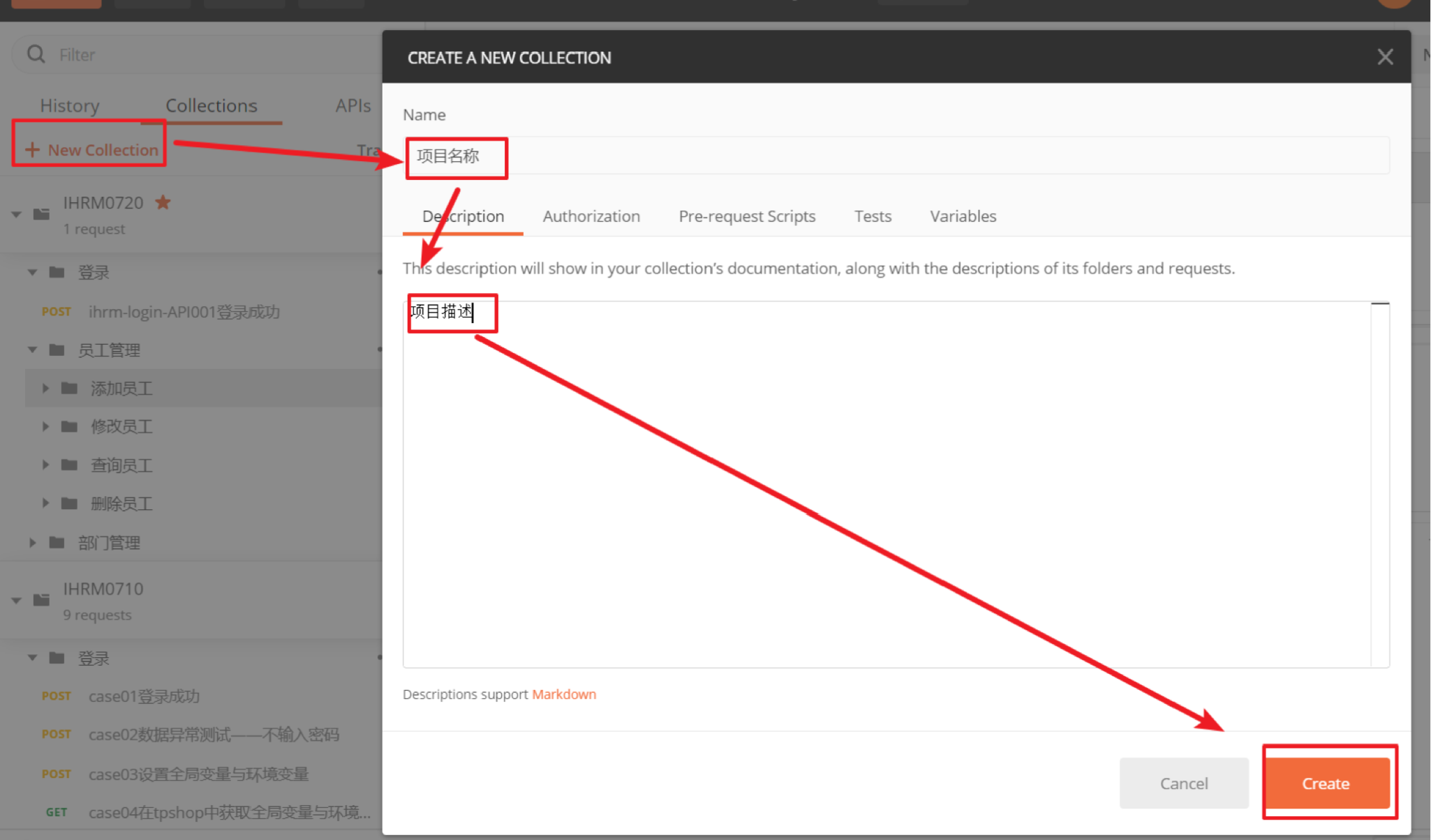
- 创建文件夹---模块
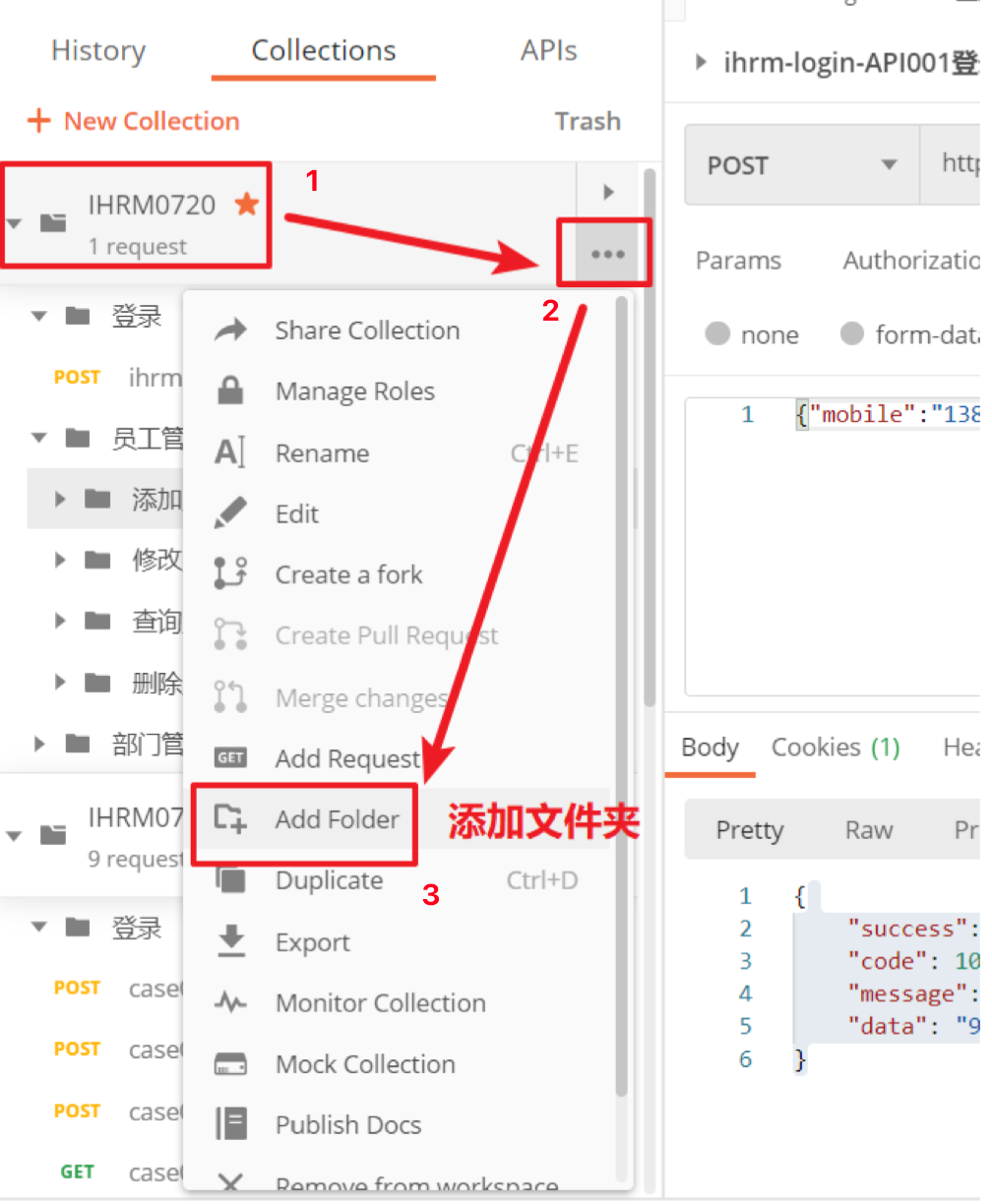
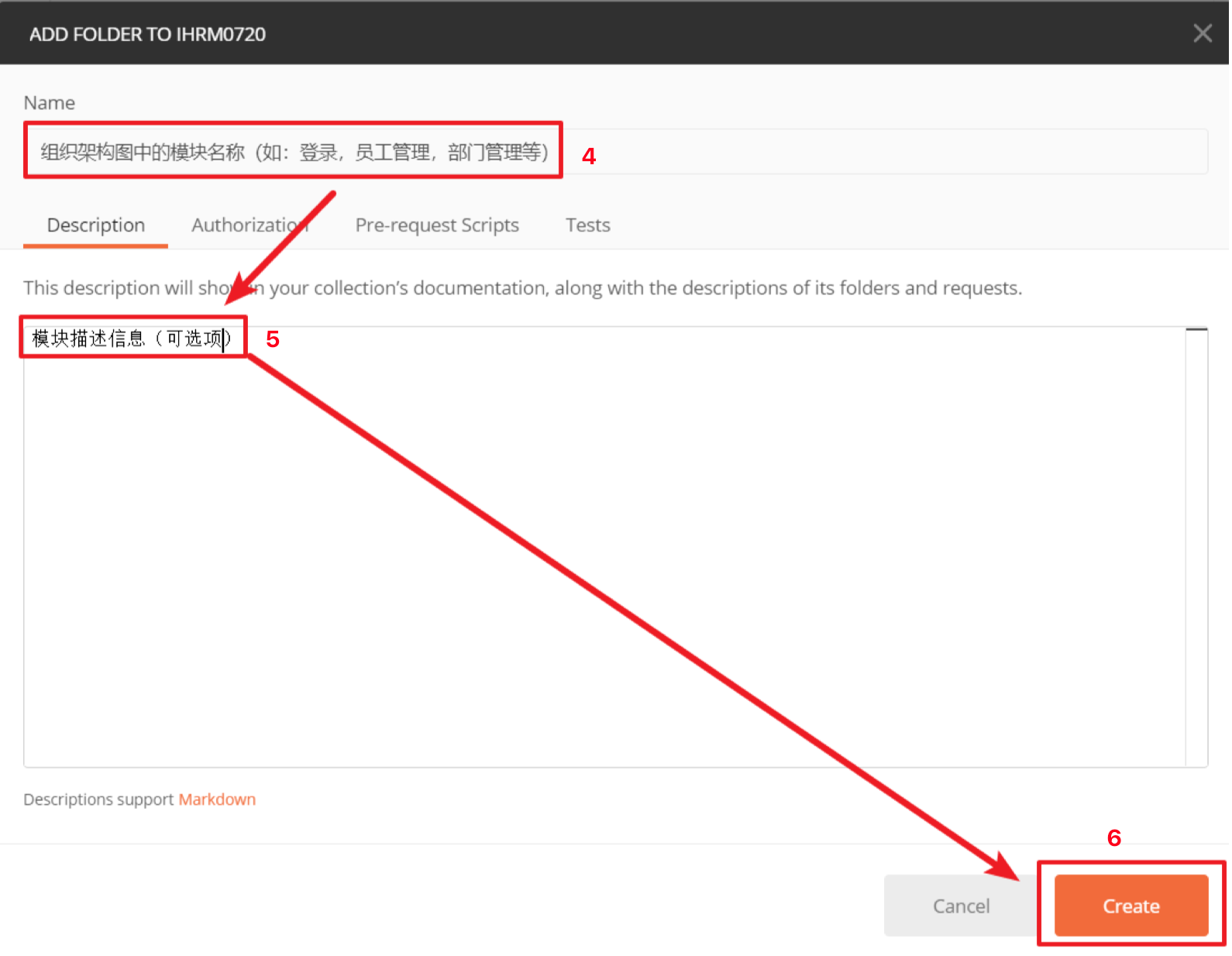
- 创建请求---测试用例
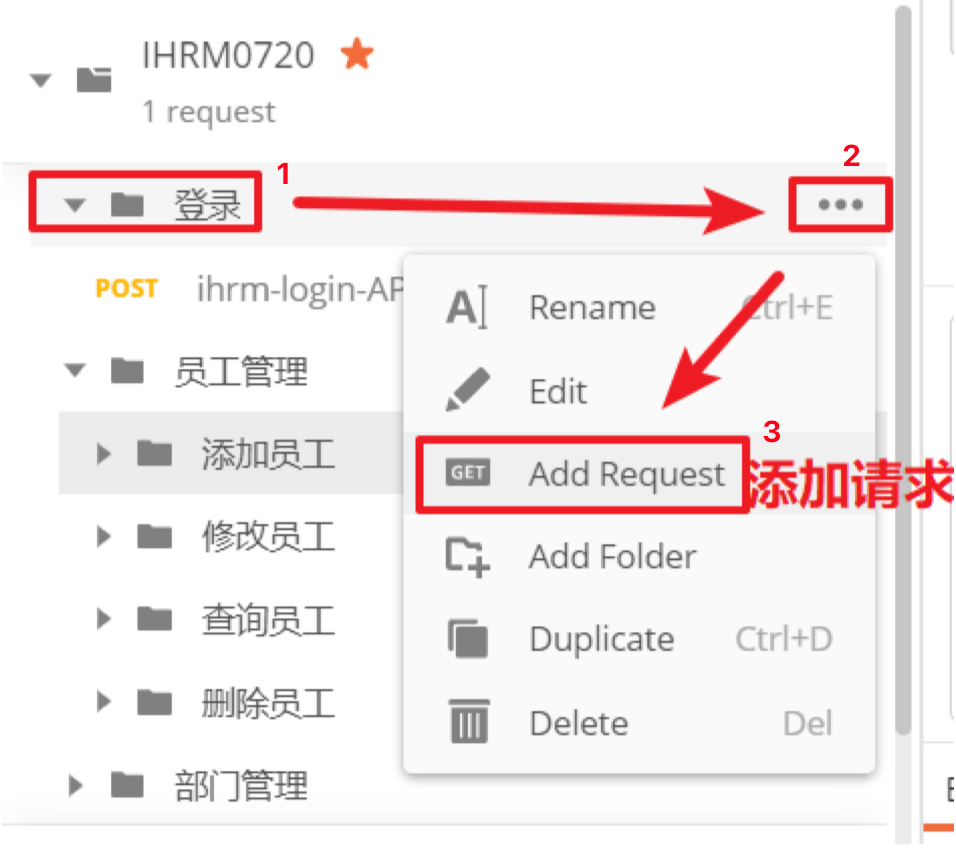
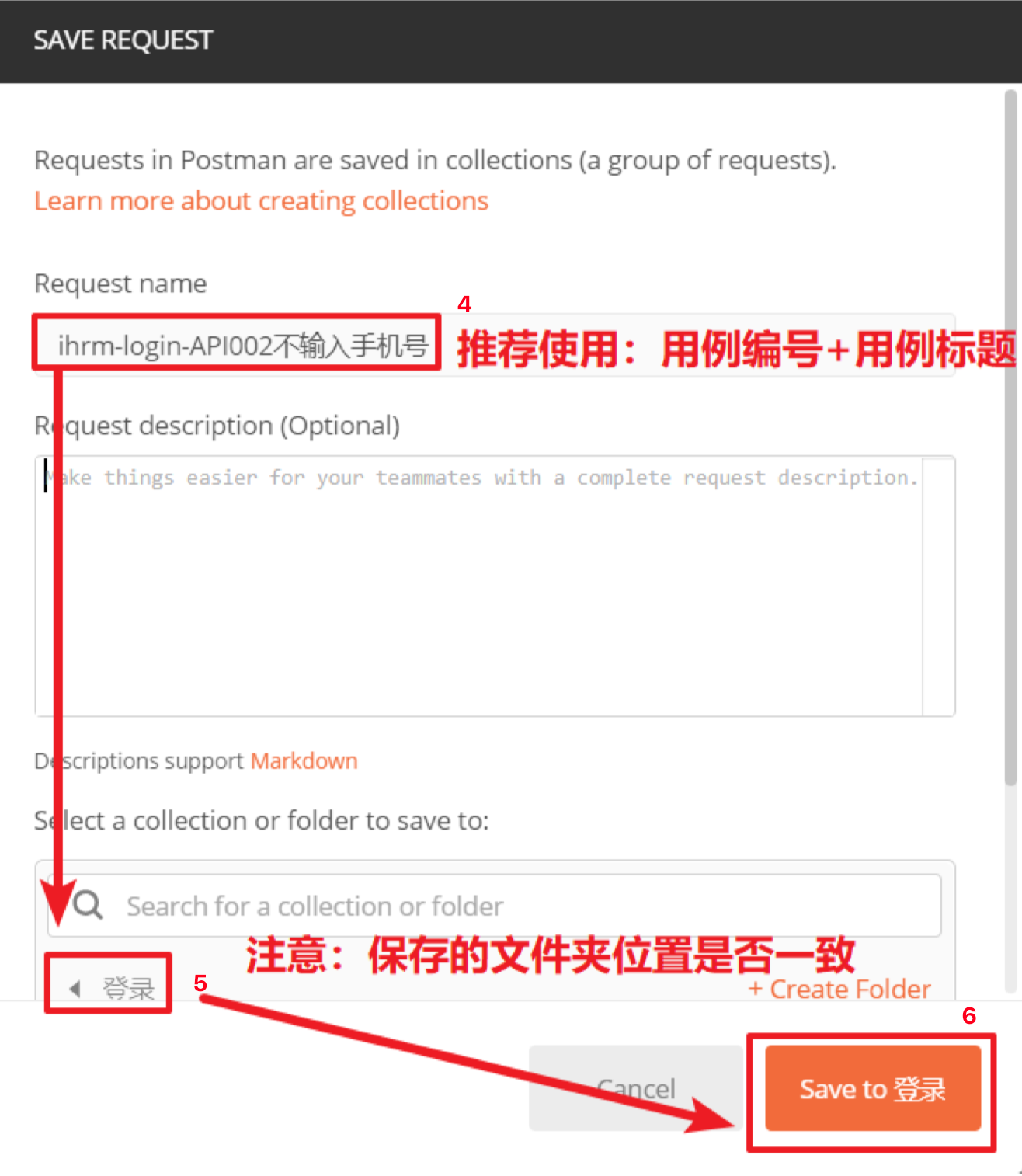
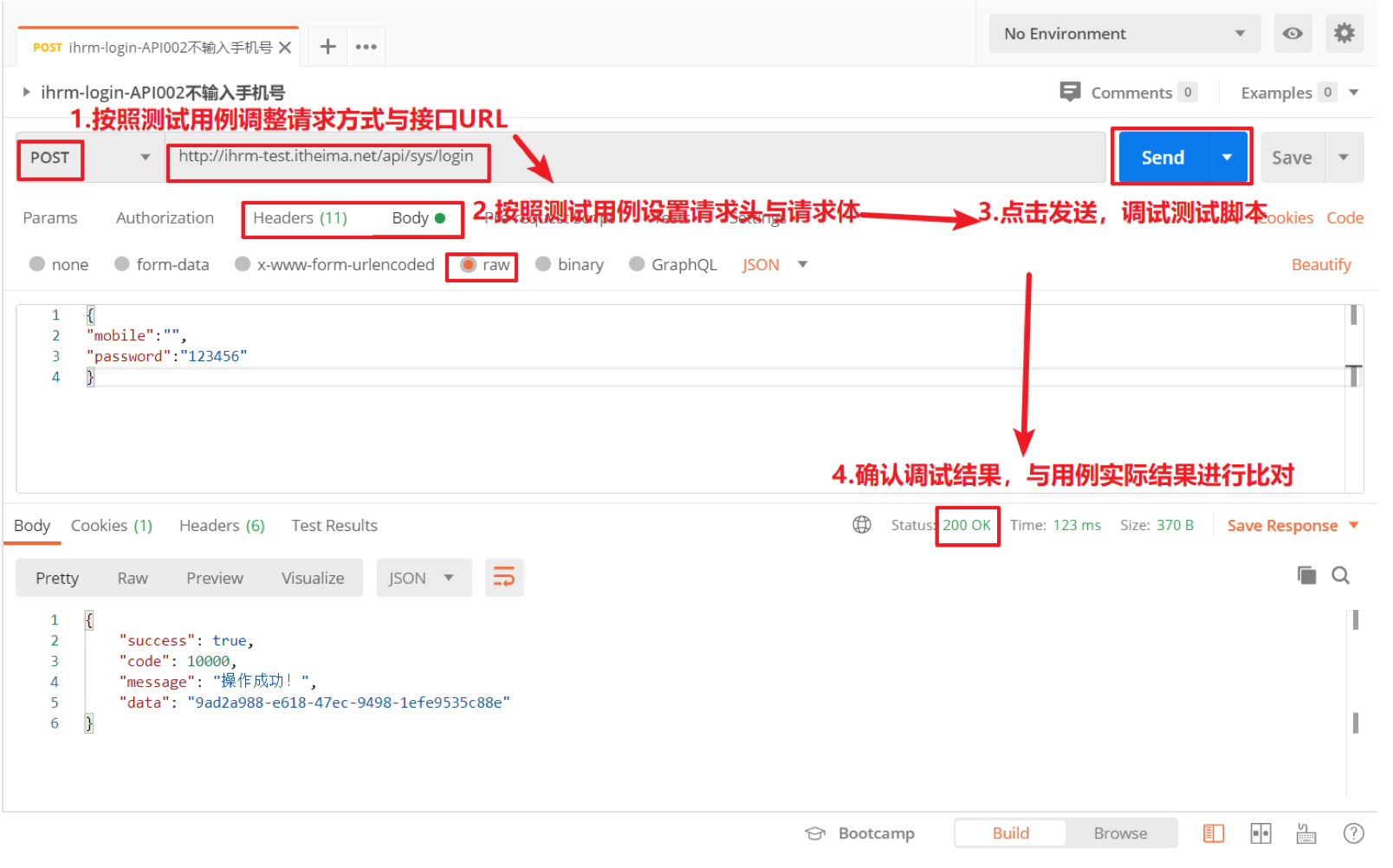
2. Postman断言
2.1. 断言前置基础
断言:通过代码自动判断实际运行的结果是否与测试用例中的预期结果一致。
断言结果:
- 结果一致:测试通过(pass);
- 结果不一致:测试不通过(fail)
复习:UnitTest常用断言方式有哪些?(这里的知识应该是前面的python中学习的)
序号 断言 代码片段** 代码说明 1 判定为真 assertTrue(expr,msg=None) 验证expr为true 2 判定为假 assertFalse(expr,msg=None) 验证expr为false 3 判定相等 assertEqual(expected,actual,msg=None) 验证expected==actual 4 判定不相等 assertNotEqual(first,second,msg=None) 验证first != second 5 判定为空 assertIsNone(obj,msg=None) 验证obj是None 6 判定不为空 assertIsNotNone(obj,msg=None) 验证obj不是None 7 判定包含 assertIn(member,container,msg=None) 验证member在 container里面 8 判定不包含 assertNotIn(member,container,msg=None) 验证member不在 container里面 Postman的断言
使用JavaScript语言编写的,写在Postman的【Tests】 标签中
【Tests】中的脚本在发送请求之后执行,它会把断言的结果(PASS/FAIL)最终反应在【Test Results】标签页中
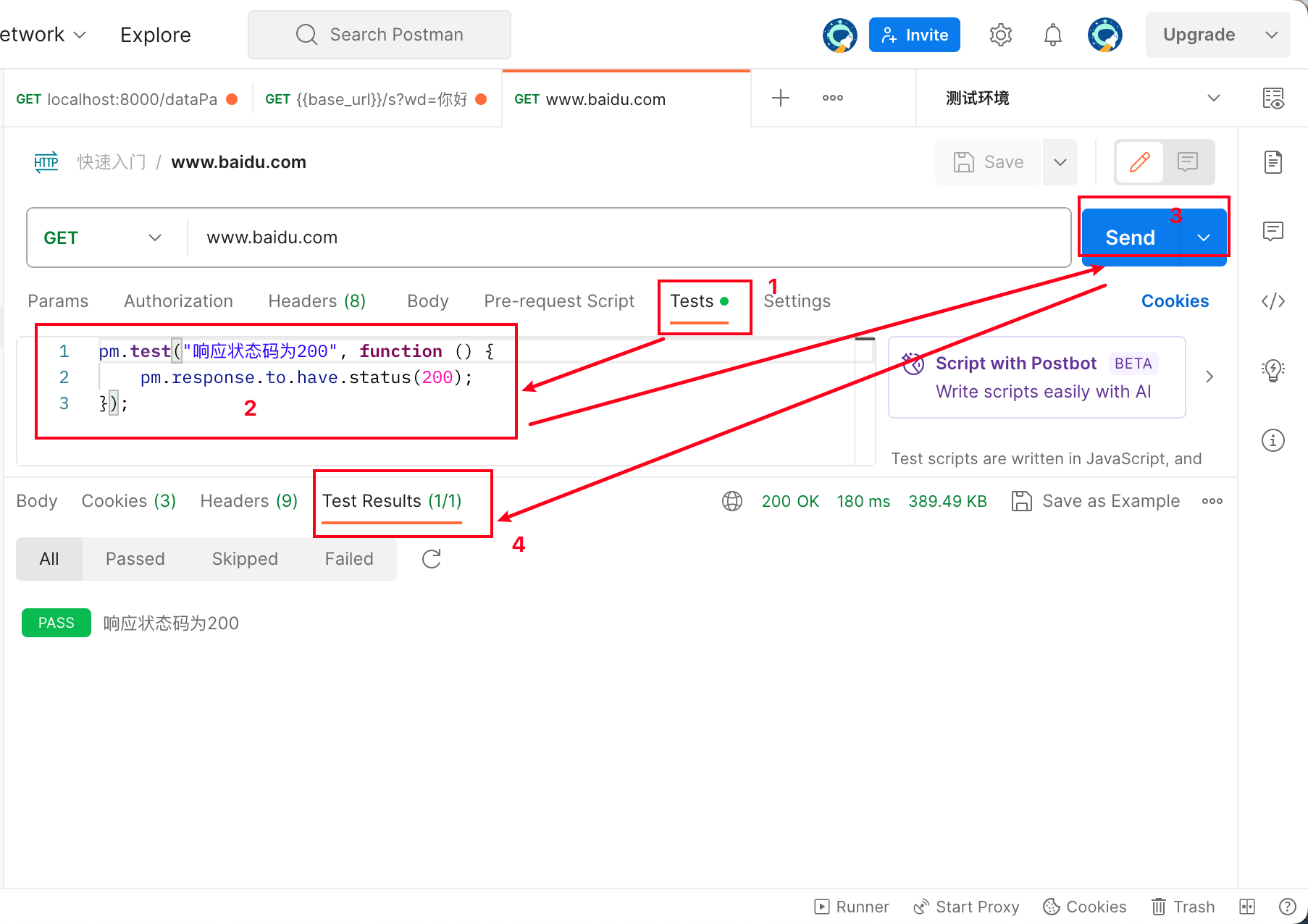
Postman的常用断言
- 断言响应状态码是否为200(Status code is 200)
- *断言响应体JSON数据校验(Response body:JSON value check)
- 断言响应体是否包含**指定字符串(Response body: Contains string)
- 断言响应体是否等于指定字符串(Response body:Is equal to a string)
- 断言响应头是否包含指定的头信息(Response headers: Content-Type header check)
操作示例
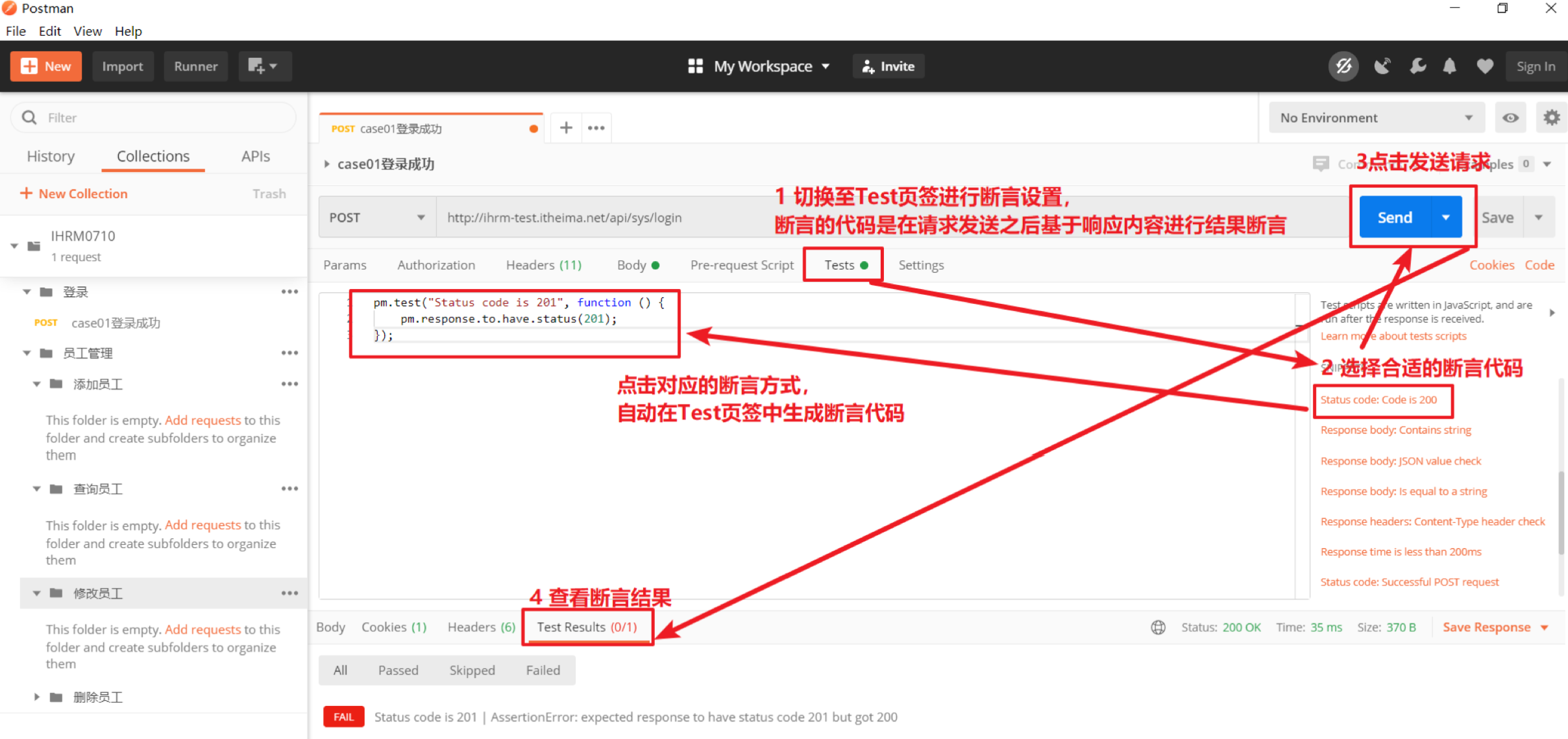
2.2. 断言响应状态码(重点)
//样例代码:
pm.test("Status code is 200", function () {
pm.response.to.have.status(200);
});
//说明:
//pm.test是postman内置对象pm对外提供的一种名称为test的方法,他的功能是使用pm.test来编写测试脚本时,即使方法内部处理内容出现错误也不会影响后续自动化脚本的运行。
案例:
请求IHRM项目的登录接口,请求数据
({"mobile":"13800000002","password":"123456"});登录接口地址URL:
http://ihrm-test.itheima.net/api/sys/login;请设置断言自动判定服务器
响应状态码为200。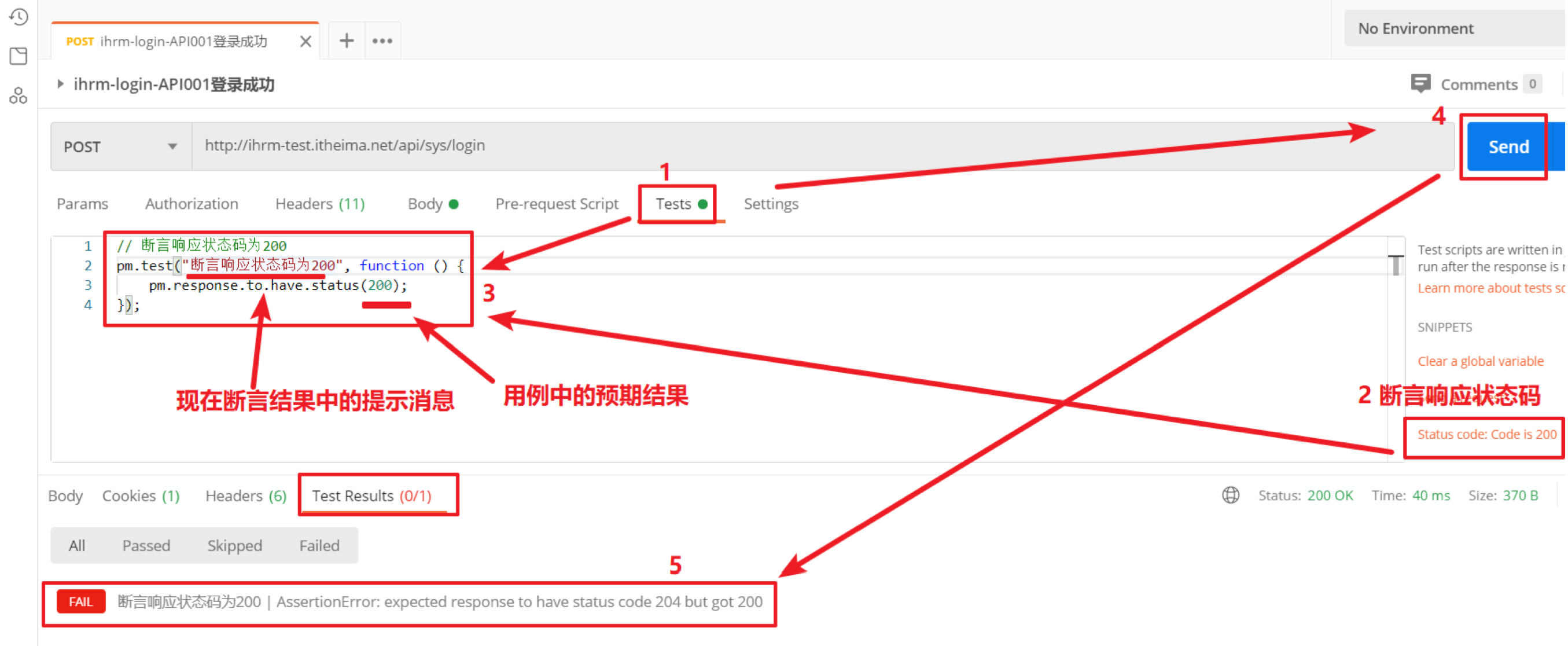
2.3. 断言JSON数据(重点)
//示例代码:
pm.test("Your test name", function () {
var jsonData = pm.response.json();
pm.expect(jsonData.value).to.eql(100);
});
//说明:var是用来声明javascript的变量,上面的代码等价于下面的代码。
pm.test("Your test name", function () {
pm.expect(pm.response.json().value).to.eql(100);
});
案例:
- 请求IHRM项目的登录接口,请求数据
({"mobile":"13800000002","password":"123456"}); - 登录接口地址URL:
http://ihrm-test.itheima.net/api/sys/login; - 请设置断言自动判定服务器响应体数据中
success=true,code=10000,message=操作成功!。
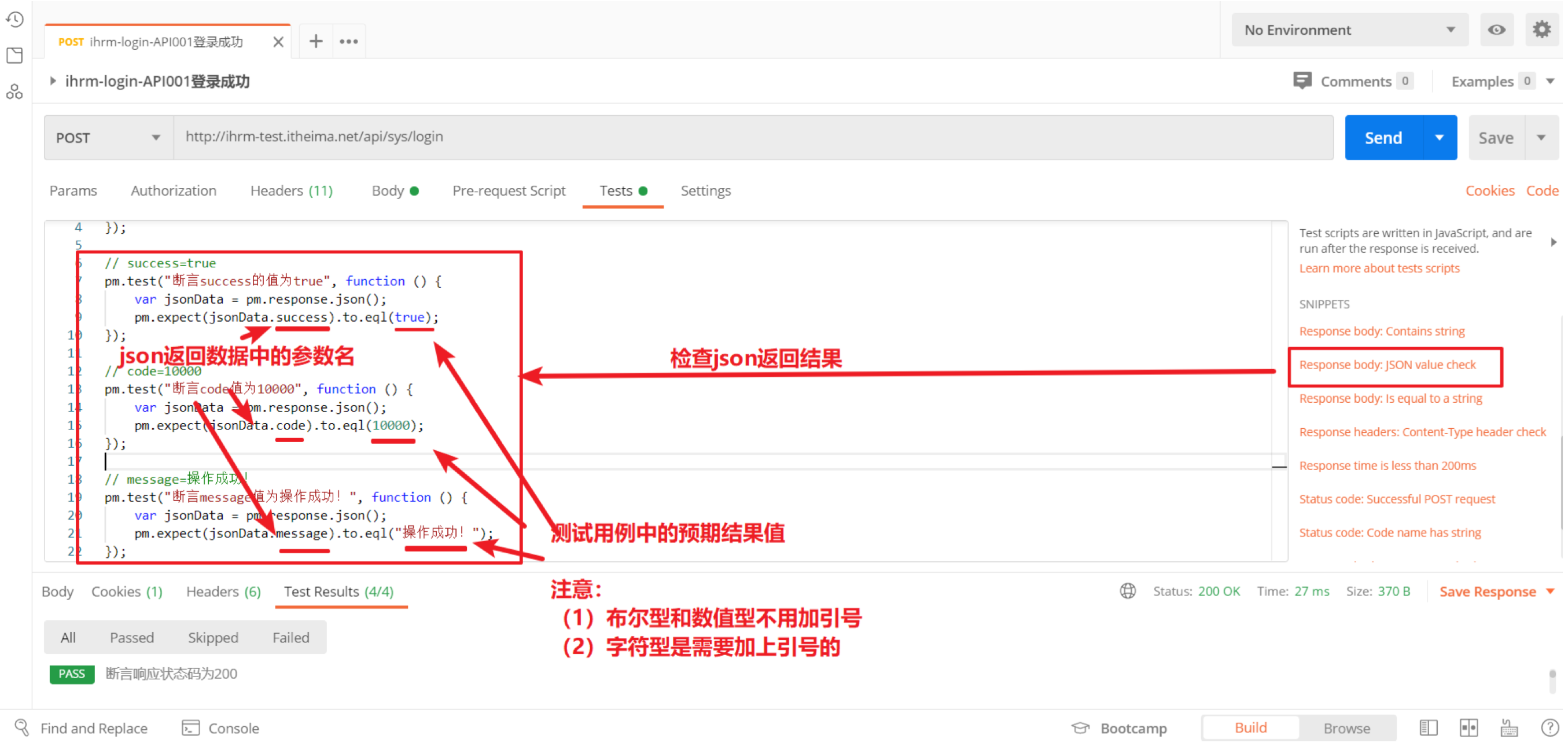
排错说明:
- 检查断言代码片段是否选错了
- 检查断言代码是否设置错了 预期结果或者是判断实际结果的字段选择错误
- 先点击发送,基于响应中的body数据做初步预判
- 检查请求相关参数(请求方式、请求头、请求体)
2.4. 断言包含指定的字符串内容(知道)
//样例代码:
pm.test("Body matches string", function () {
pm.expect(pm.response.text()).to.include("string_you_want_to_search");
});
//说明:
//这里的包含(include)是从所有的响应数据中去查找是否含有需要查询的值
案例:
请求IHRM项目的登录接口,请求数据
({"mobile":"13800000002","password":"123456"})登录接口地址URL:
http://ihrm-test.itheima.net/api/sys/login请设置断言自动判定服务器响应体数据中包含
操作成功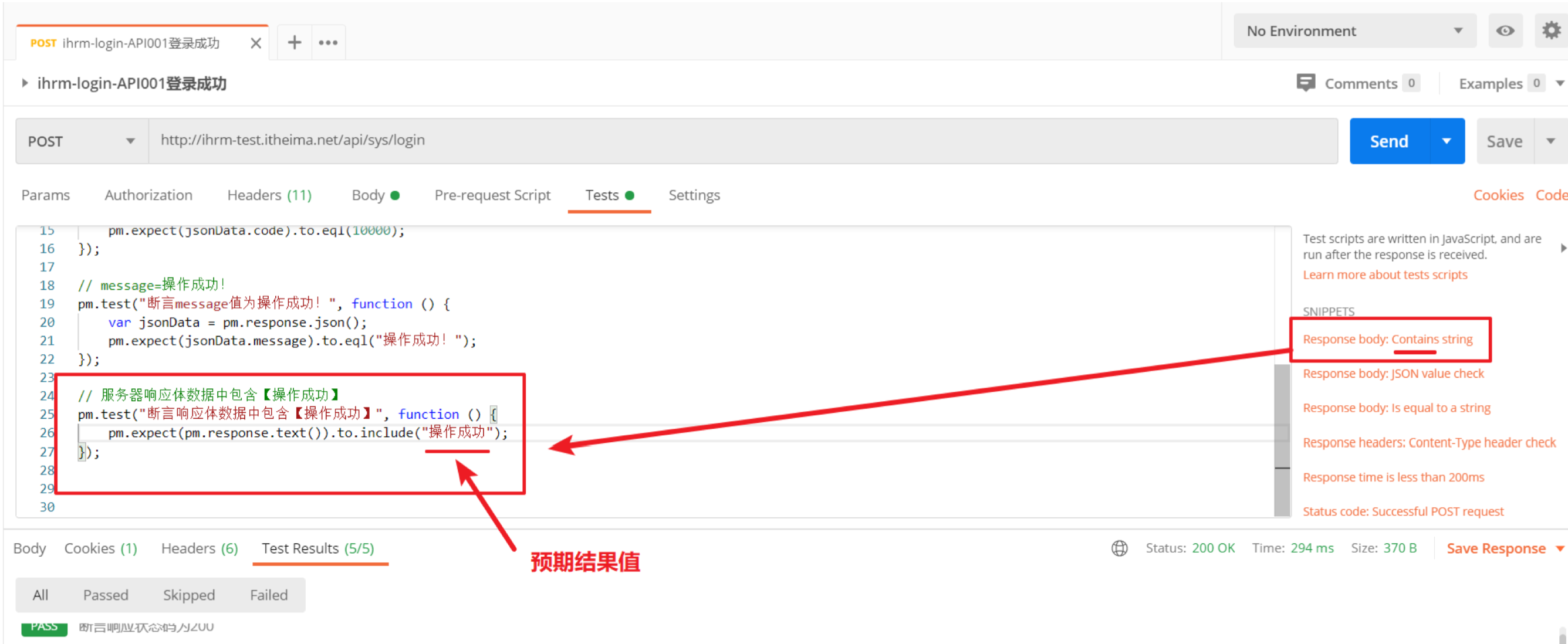
2.5. 断言等于指定的字符串(知道)
//样例代码:
pm.test("Body is correct", function () {
pm.response.to.have.body("response_body_string");
});
//说明:
//这里的等于是所有的响应数据是否完全和断言中的内容一样
案例: 1.请求IHRM项目的登录接口,请求数据({"mobile":"13800000002","password":"123456"}) 2.登录接口地址URL:http://ihrm-test.itheima.net/api/sys/login 3.请设置断言自动判定服务器响应体数据等于操作成功
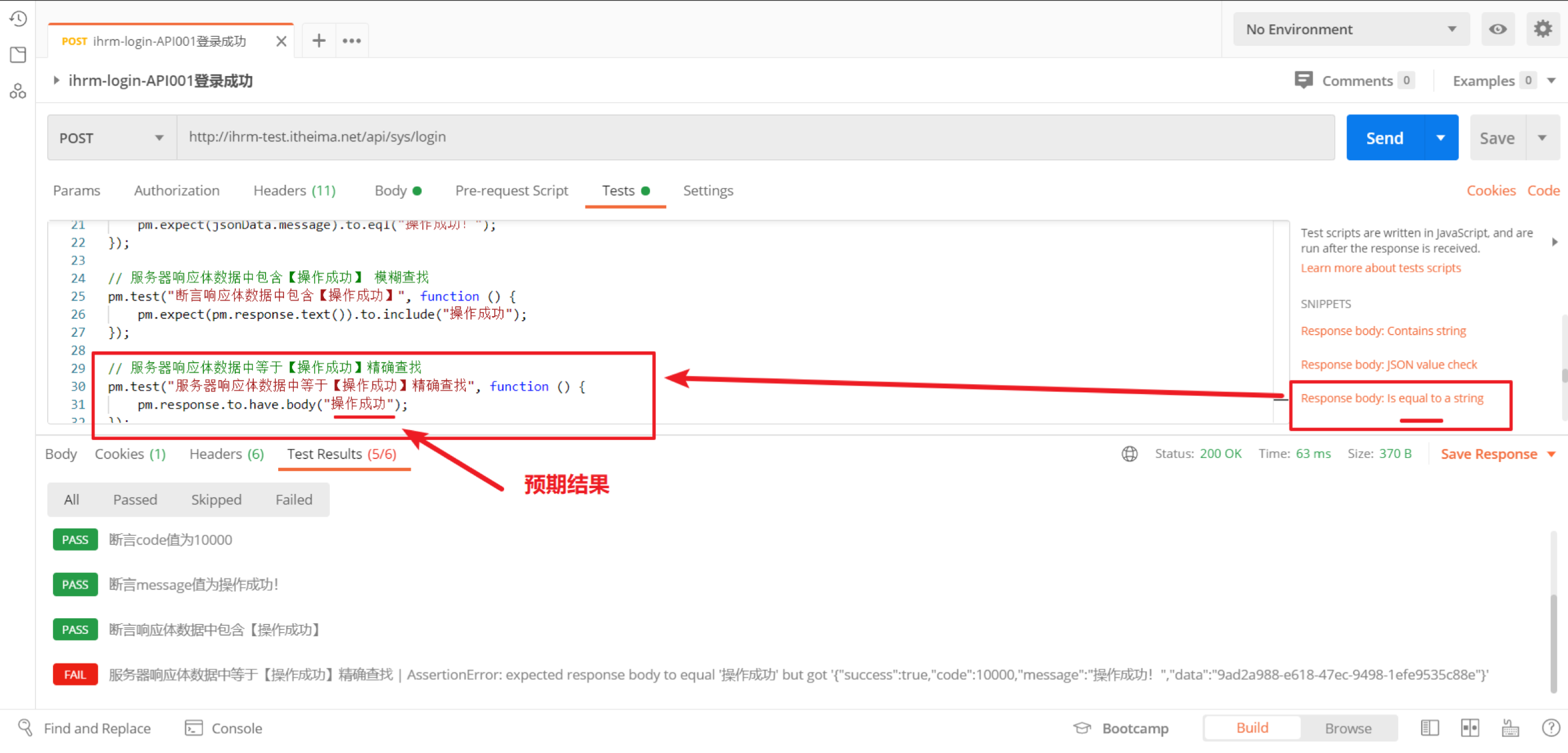
思考:怎么完整的匹配一个JSON返回数据呢?
说明:直接单引号包裹起来即可
// 服务器响应体数据中等于【操作成功】精确查找 pm.test("服务器响应体数据中等于【操作成功】精确查找", function () { pm.response.to.have.body( '{"success":true,"code":10000,"message":"操作成 功!","data":"9ad2a988-e618-47ec-9498-1efe9535c88e"}'); });
2.6. 断言响应头标签(了解)
//示例代码:
pm.test("Content-Type is present", function () {
pm.response.to.have.header("Content-Type");
});
案例:
请求IHRM项目的登录接口,请求数据
({"mobile":"13800000002","password":"123456"})登录接口地址URL:
http://ihrm-test.itheima.net/api/sys/login请设置断言自动判定服务器响应头中包含
Content-Type和Content-Length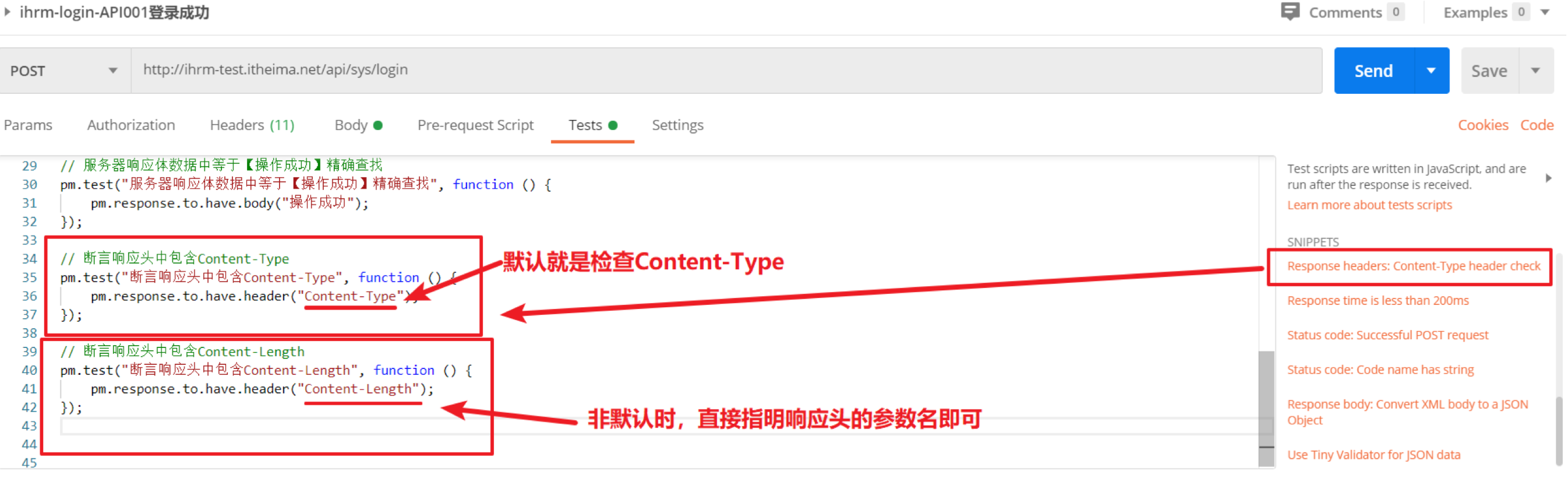
2.7. 断言综合练习
需求:
- 请求IHRM项目的登录接口,请求数据
({"mobile":"13800000002","password":""}) - 登录接口地址URL:
http://ihrm-test.itheima.net/api/sys/login - 请设置断言自动判定服务器:
- 响应状态码为200
- 响应体数据中
success=false,code=20001,message=用户名或密码错误,data=null - 响应体数据中包含【用户名或密码错误】
- 响应体数据等于【false】
- 响应头中包含
Content-Type
tests中的相关断言代码:
// (a)响应状态码为200
pm.test("Status code is 200", function () {
pm.response.to.have.status(200);
});
// (b)响应体数据中success=false,code=20001,message=用户名或密码错误,data=null
pm.test("Your test name", function () {
var jsonData = pm.response.json();
pm.expect(jsonData.success).to.eql(false);
});
pm.test("Your test name", function () {
var jsonData = pm.response.json();
pm.expect(jsonData.code).to.eql(20001);
});
pm.test("Your test name", function () {
var jsonData = pm.response.json();
pm.expect(jsonData.message).to.eql("用户名或密码错误");
});
//断言为null比较麻烦,这点百度自己查阅下资料
// (c)响应体数据中包含【用户名或密码错误】
pm.test("Body matches string", function () {
pm.expect(pm.response.text()).to.include("用户名或密码错误");
});
// (d)响应体数据等于【false】
pm.test("Body is correct", function () {
pm.response.to.have.body(false);
});
// (e)响应头中包含Content-Type
pm.test("Content-Type is present", function () {
pm.response.to.have.header("Content-Type");
});
3. 环境变量与全局变量
3.1. 概念
- 全局变量:作用范围是针对postman下面所有测试集均生效。
- 环境变量:
- 只对选择了对应环境的测试集生效(如:选择了测试环境的测试集IHRM0720);
- 开发环境、测试环境、生产/线上环境;
- 一套环境中变量不能重复、但是可以定义多个不重复的变量。
3.2. 设置变量
手动设置就是我们手动添加相关的变量,代码设置是通过【Tests】中的代码来实现。
3.2.1. 全局变量
3.2.1.1. 手动设置
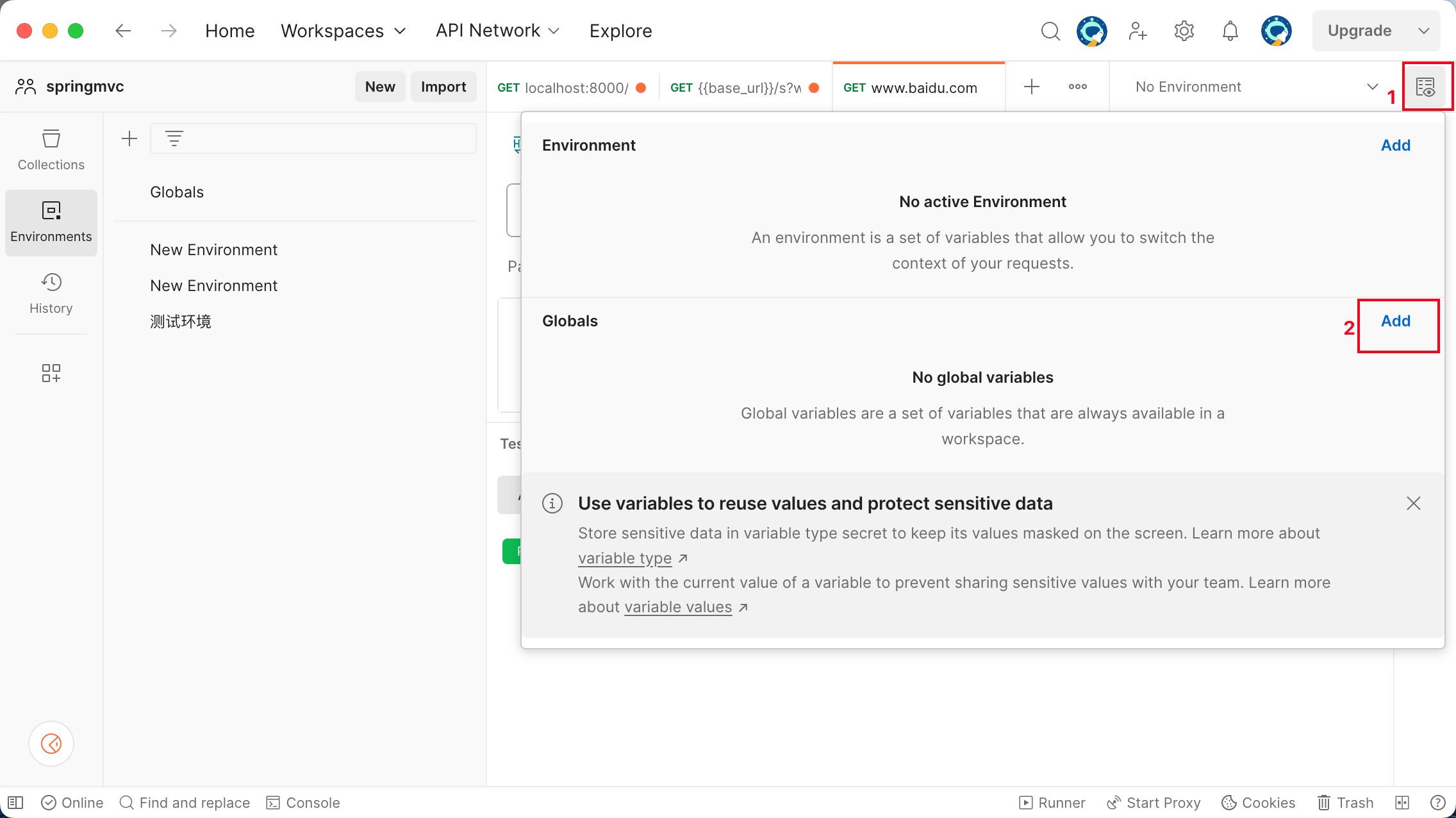
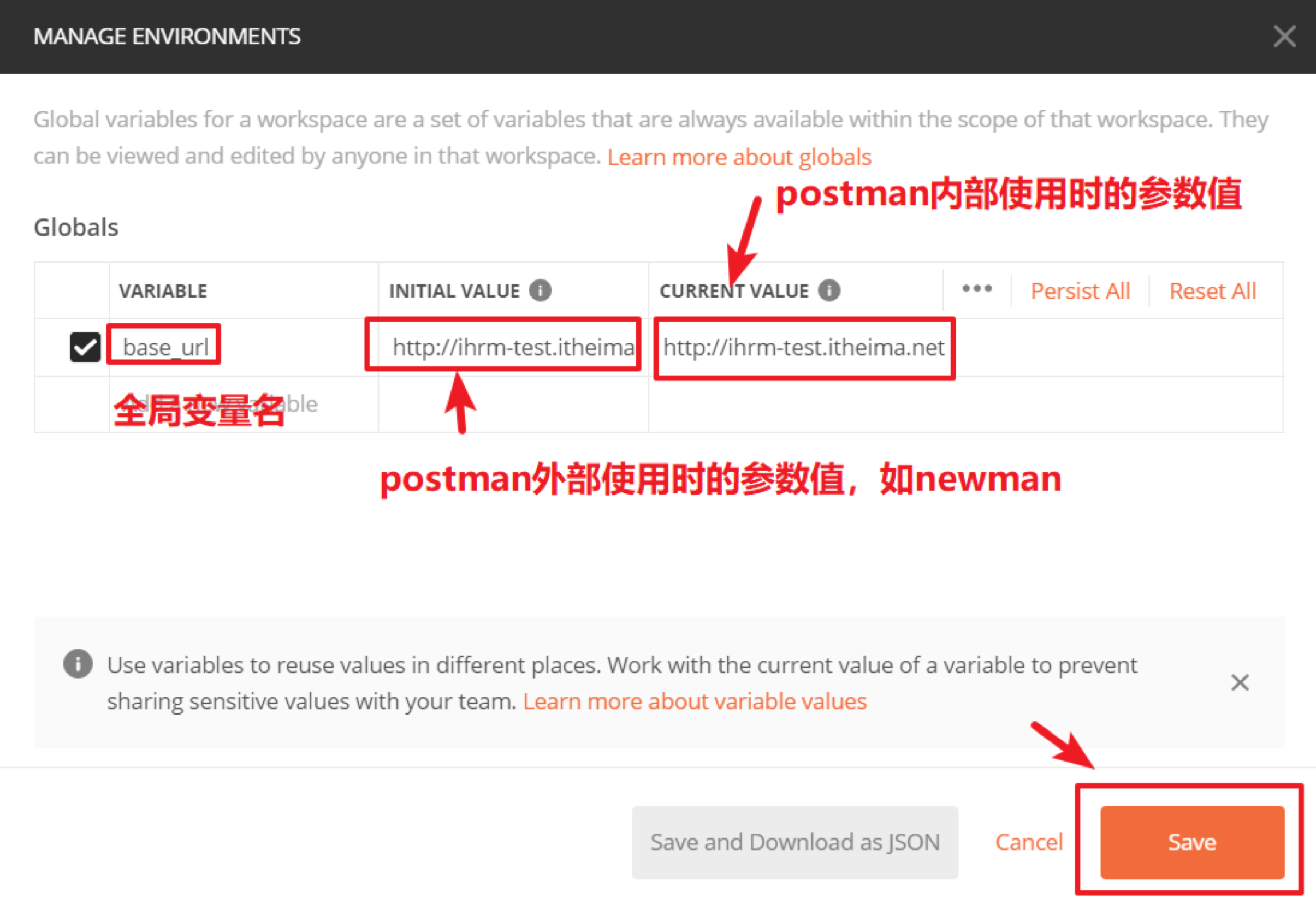
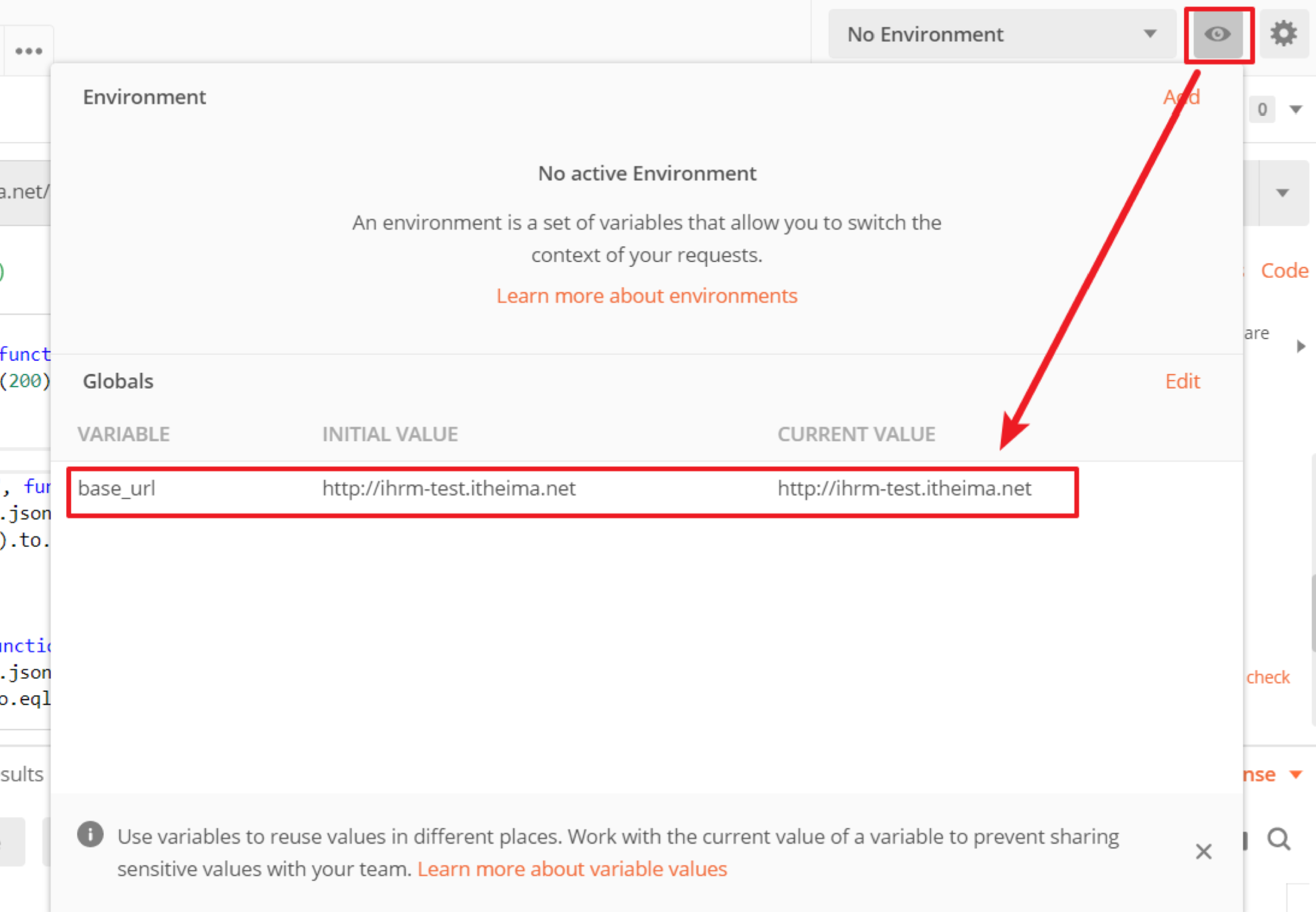
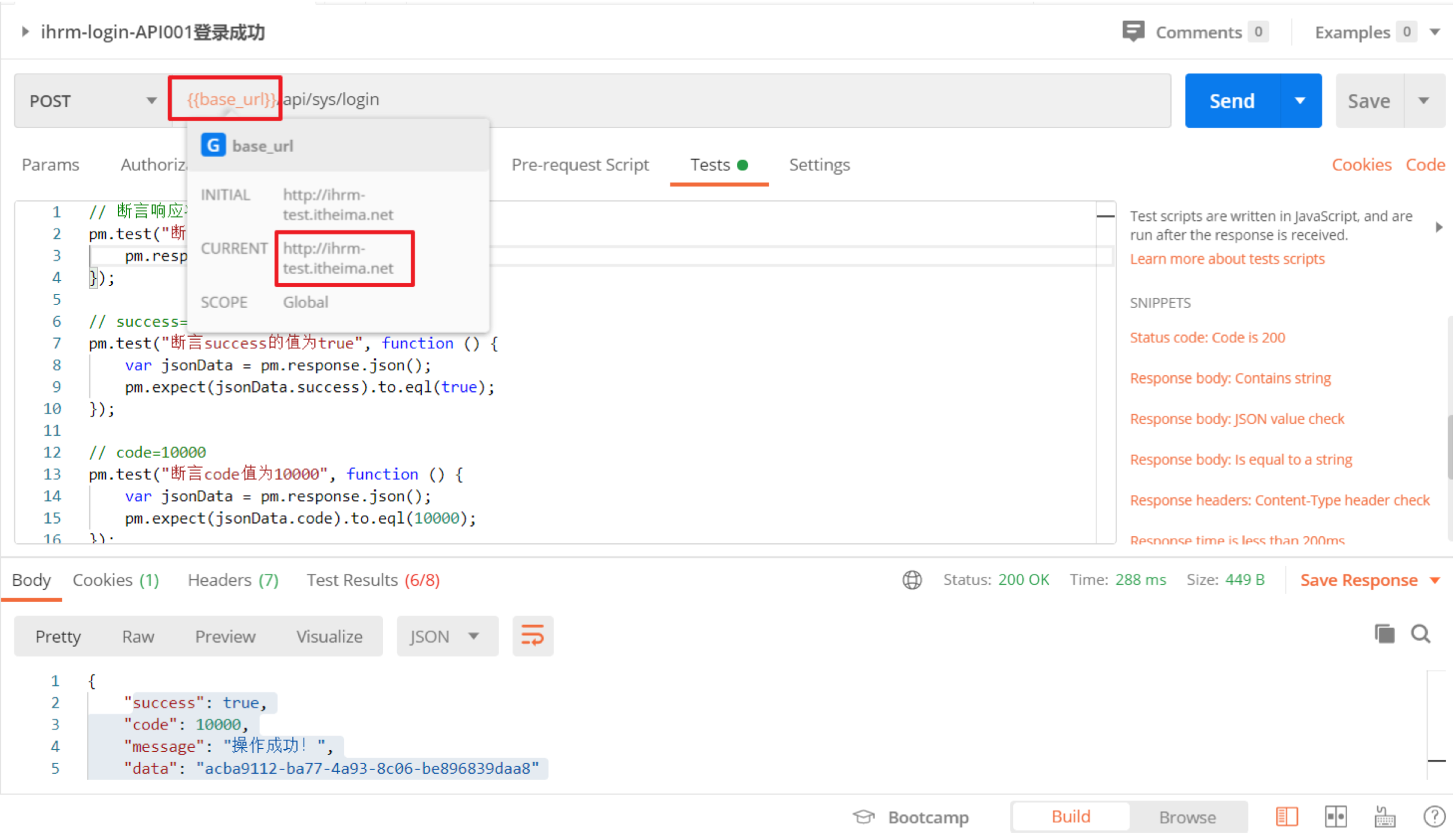
3.2.1.2. 代码设置
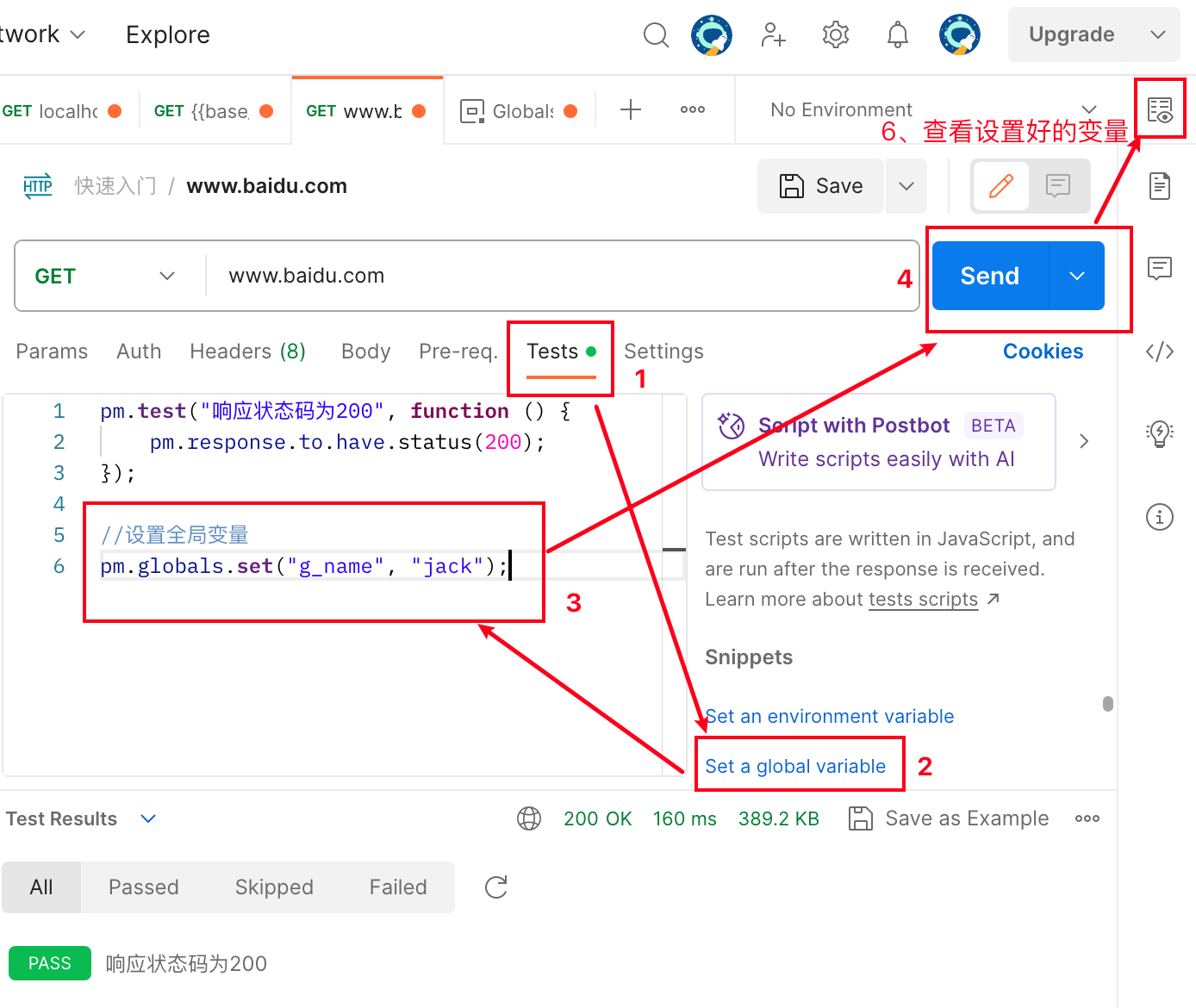
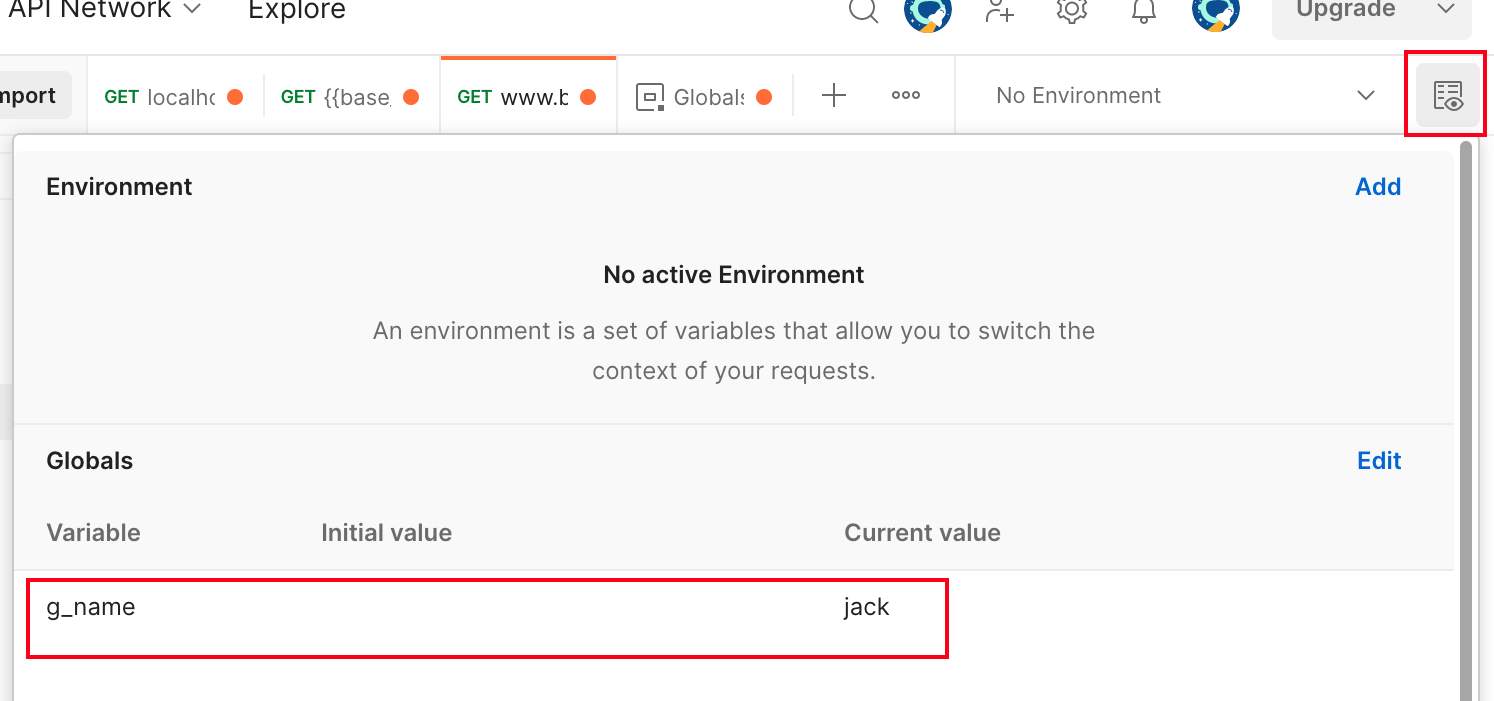
3.2.2. 环境变量
3.2.2.1. 手动设置
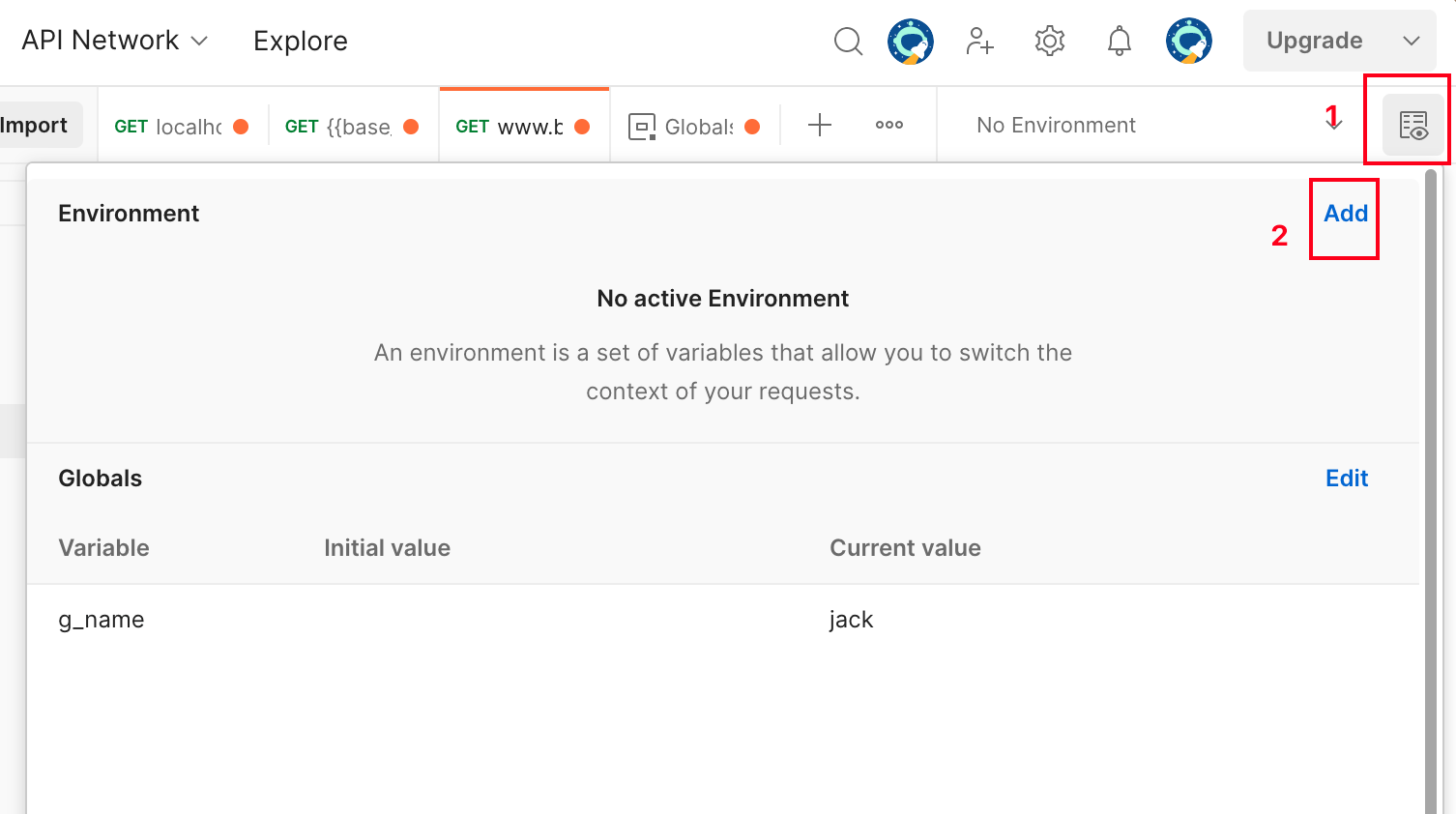
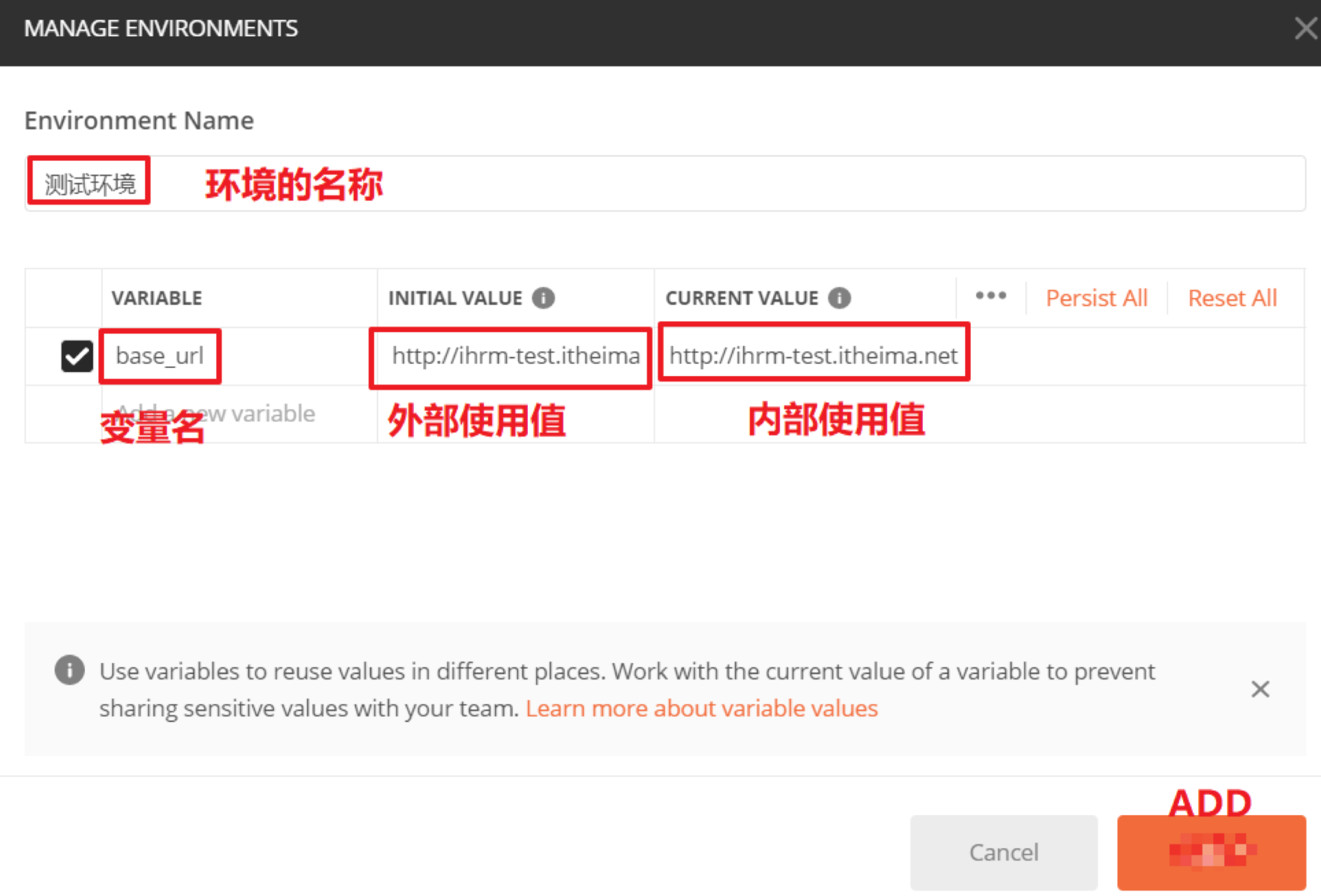

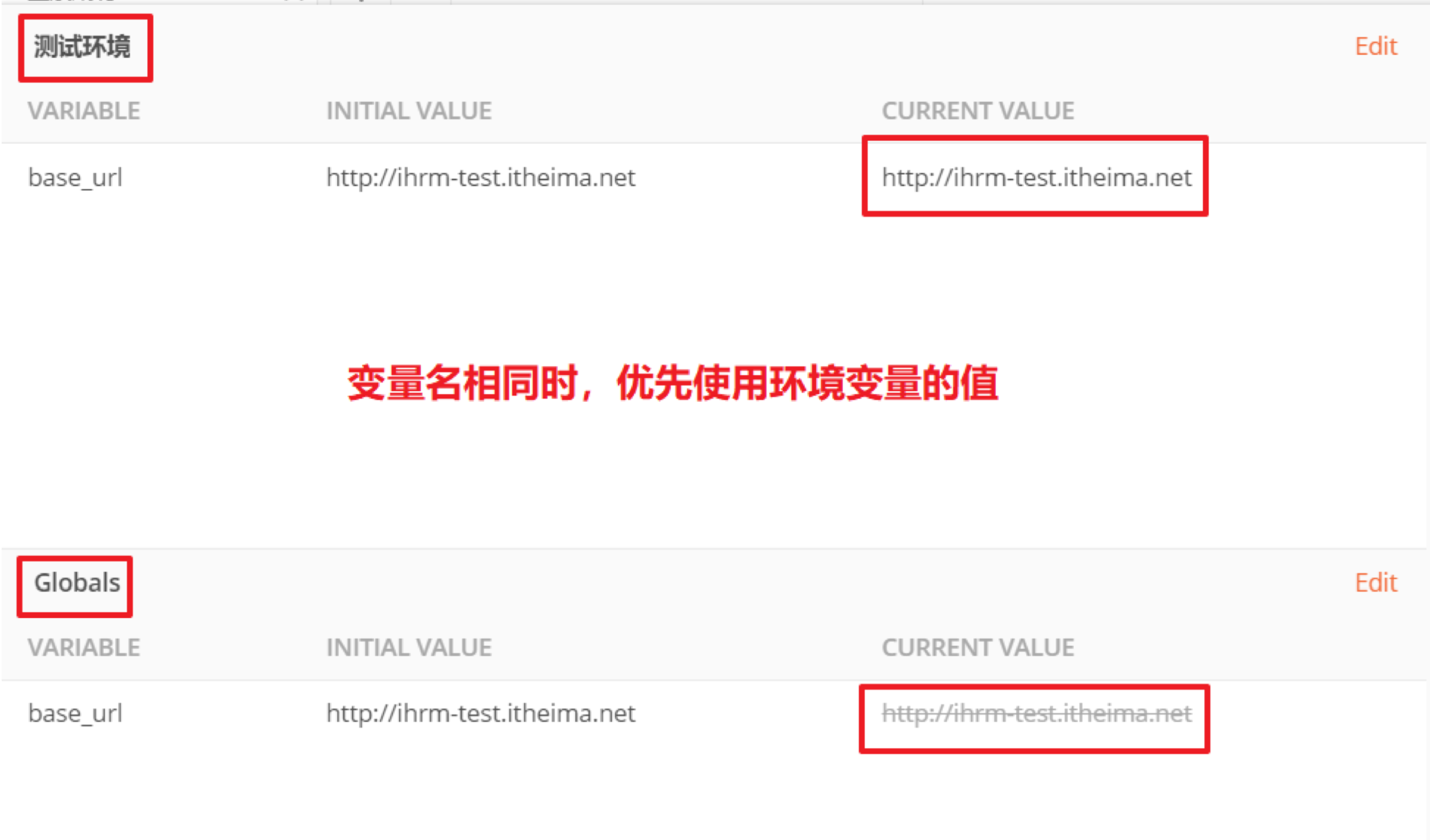
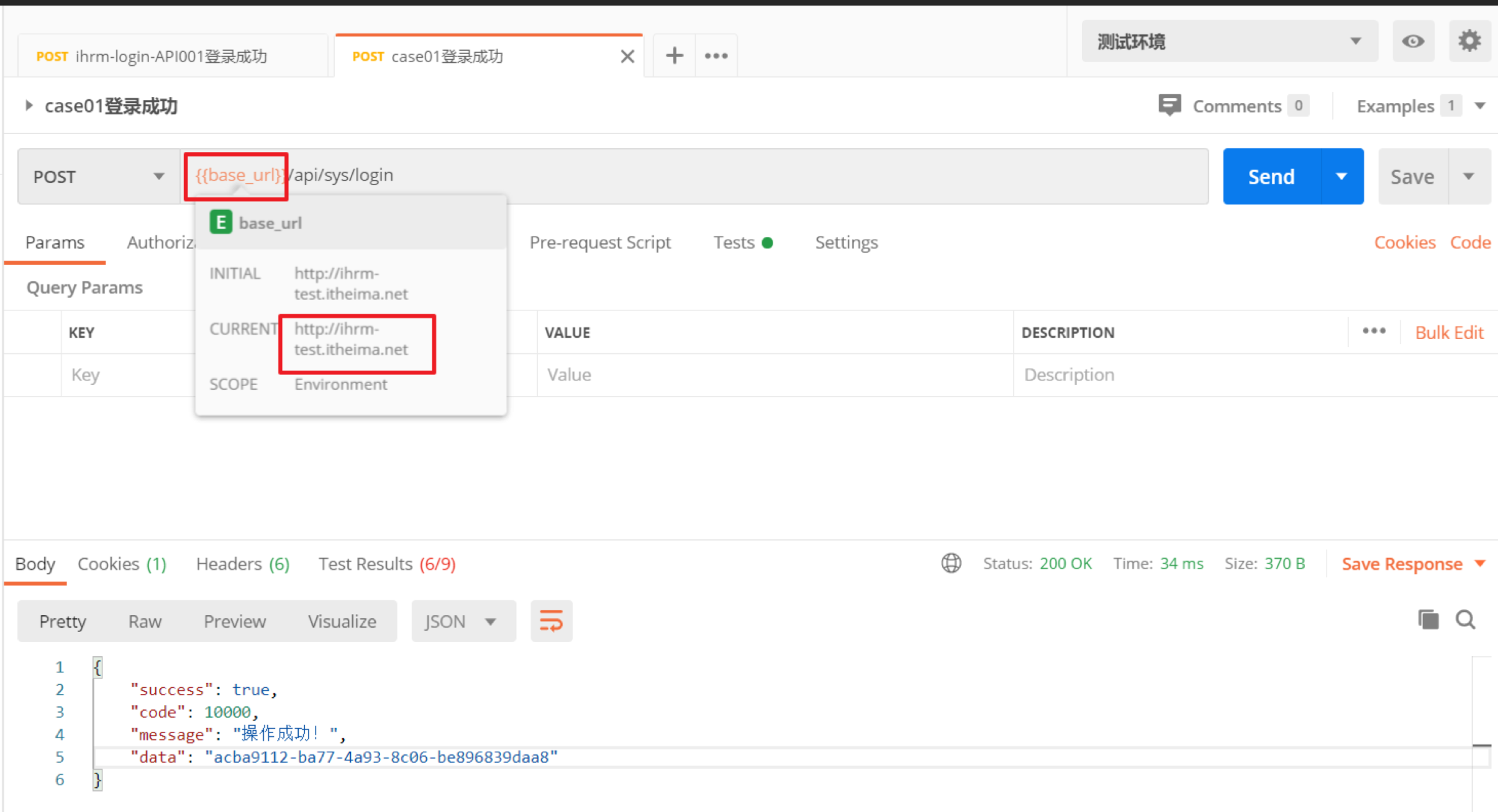
3.2.2.2. 代码设置
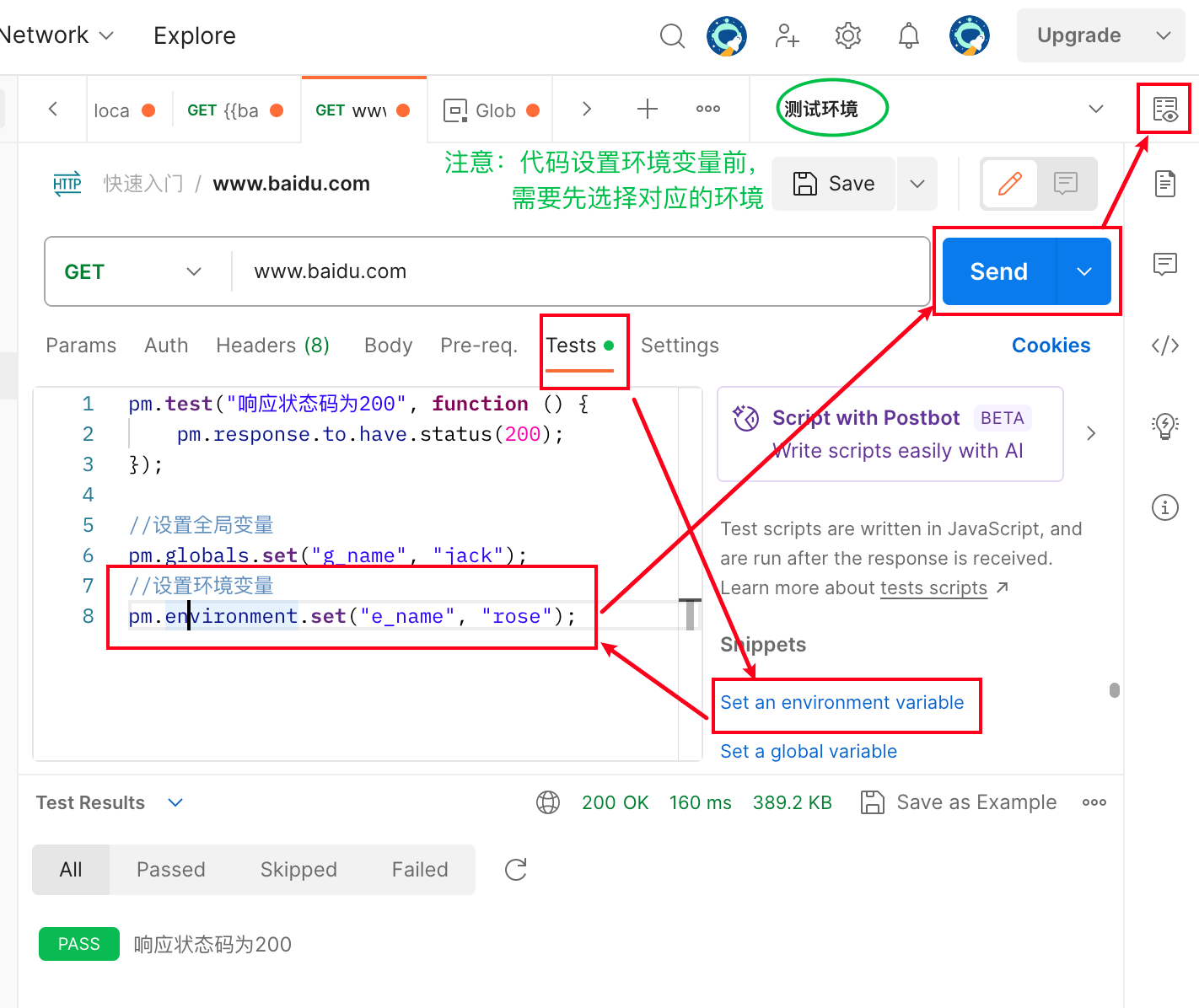
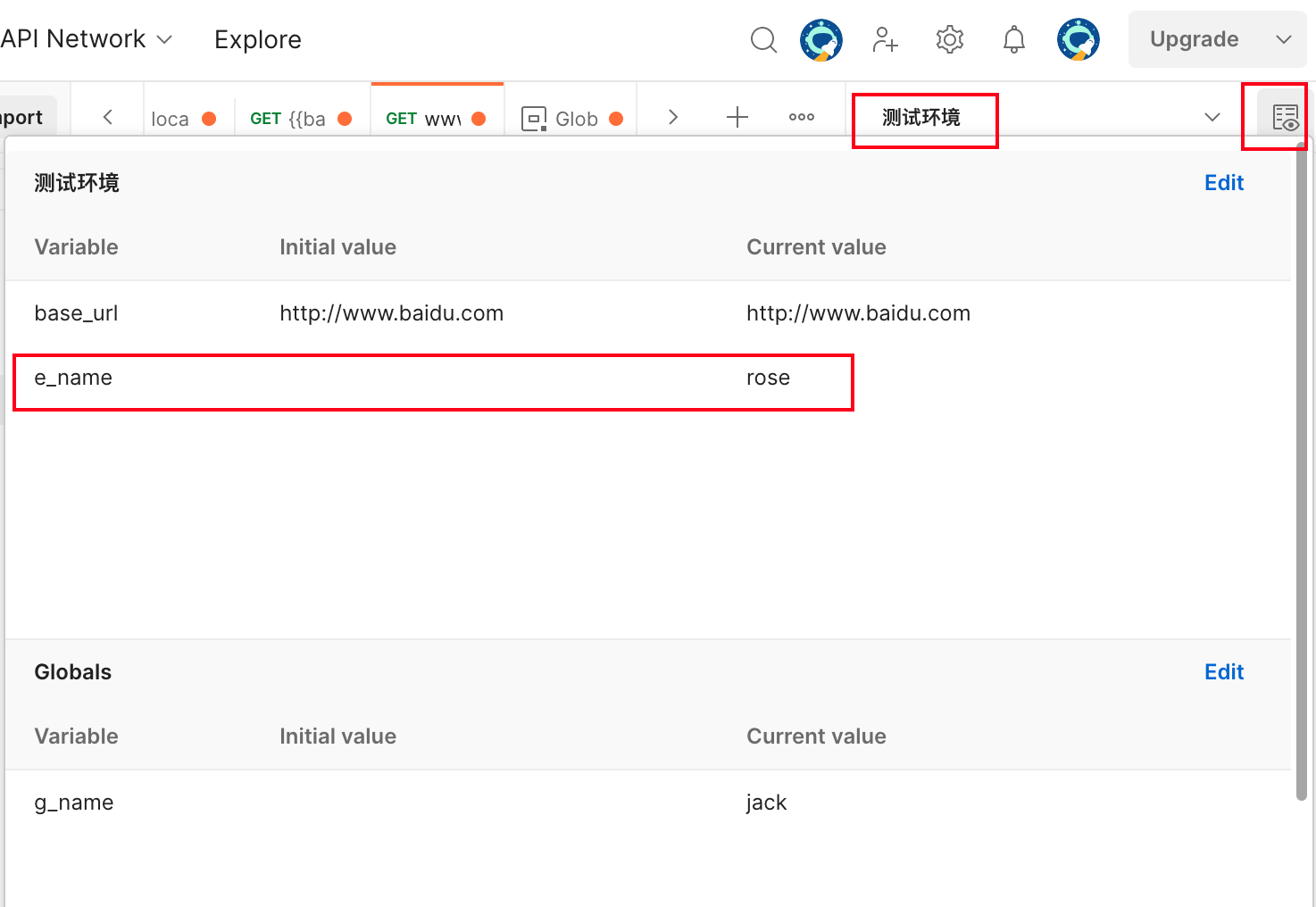
3.3. 获取变量(全局变量与环境变量)
3.3.1. 在请求参数中获取:
URL中使用
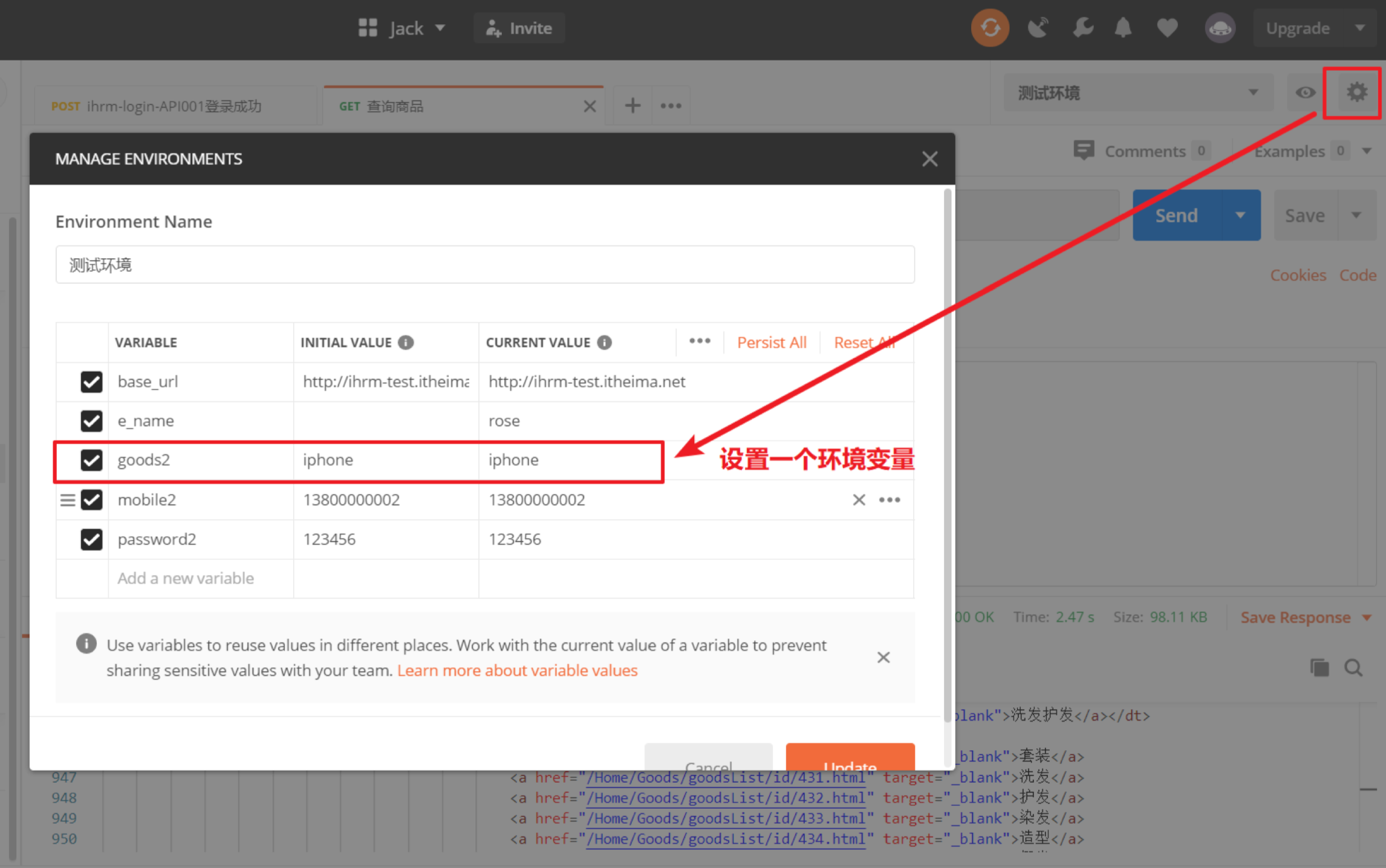
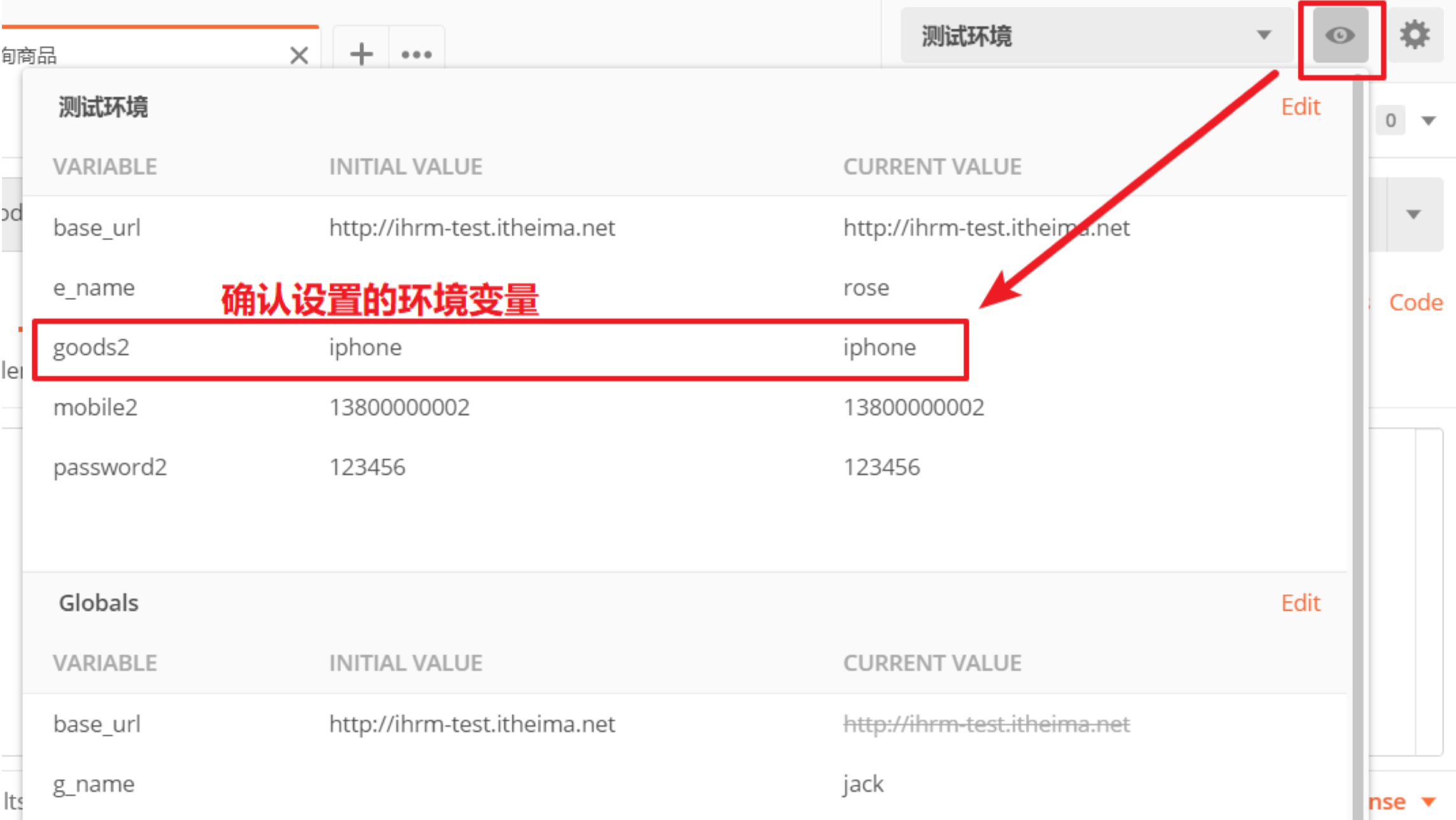
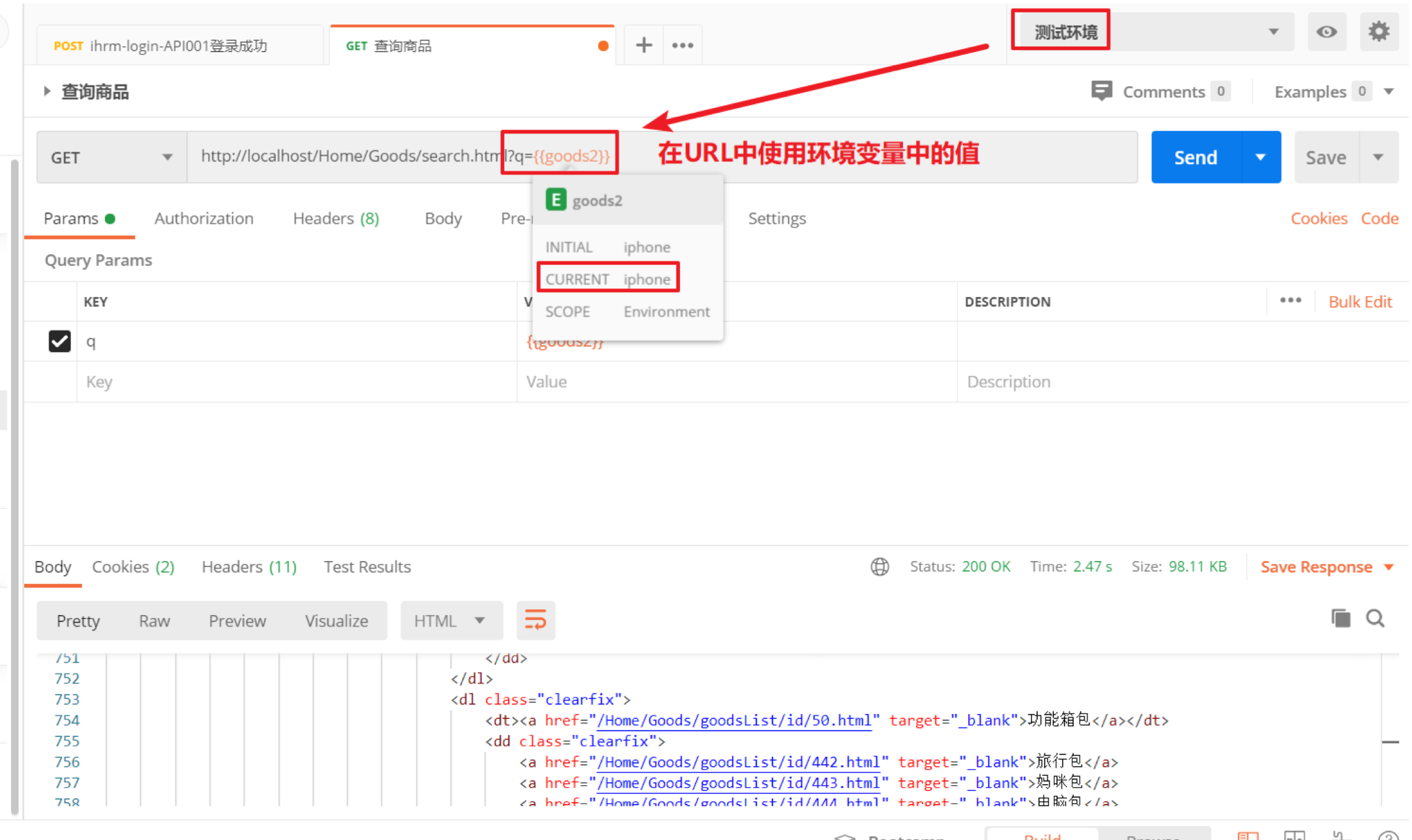
请求头中使用
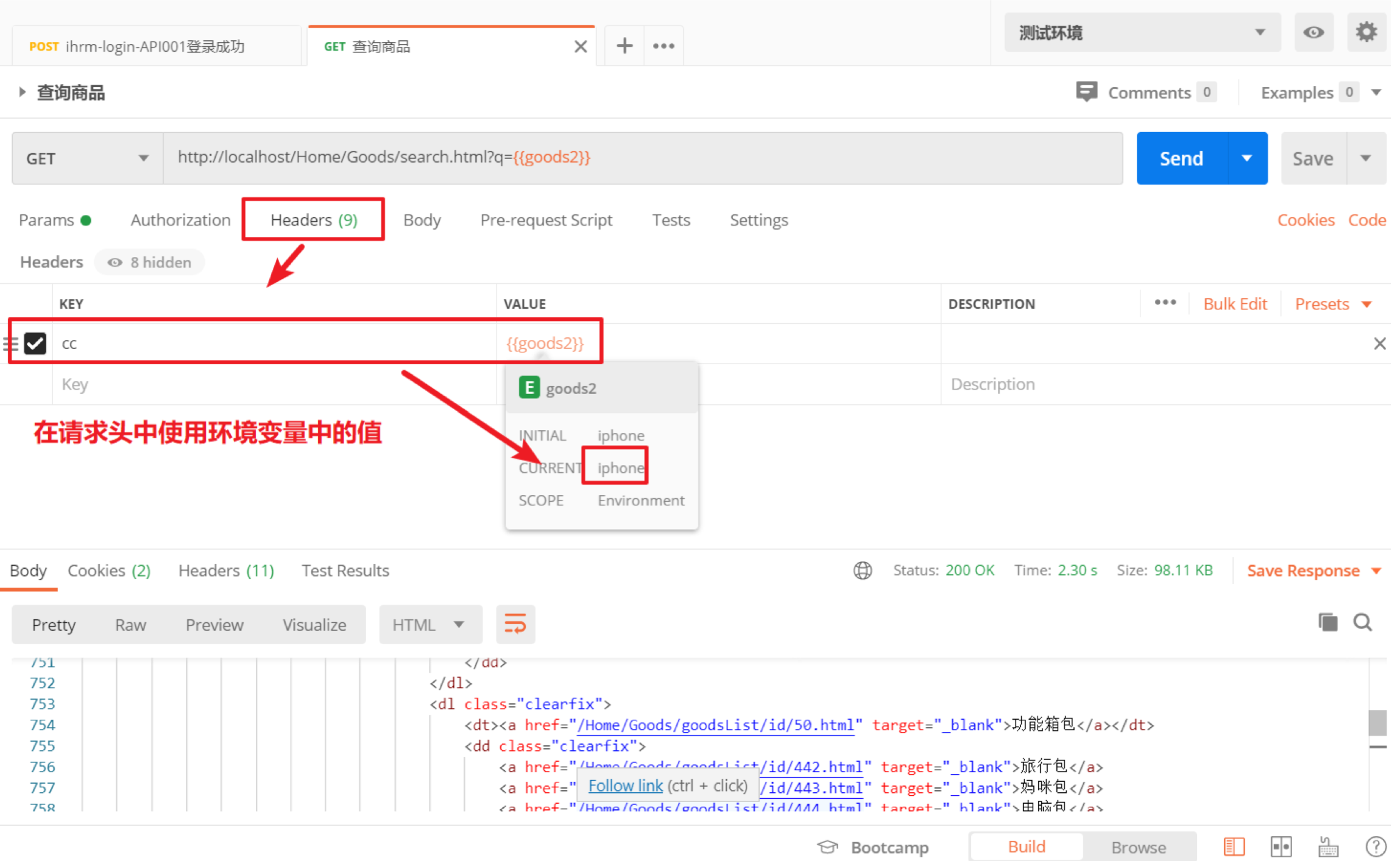
请求体中使用
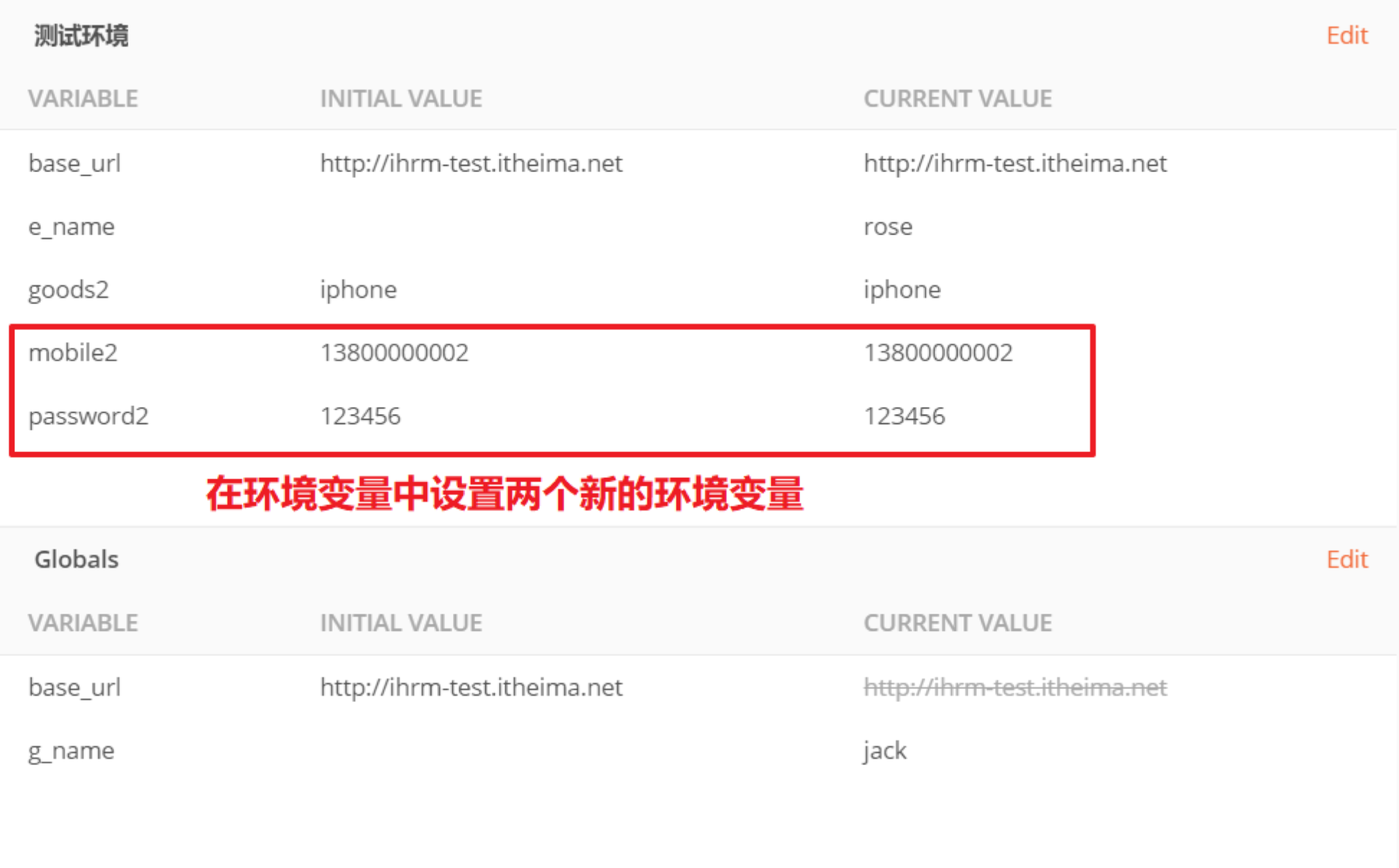
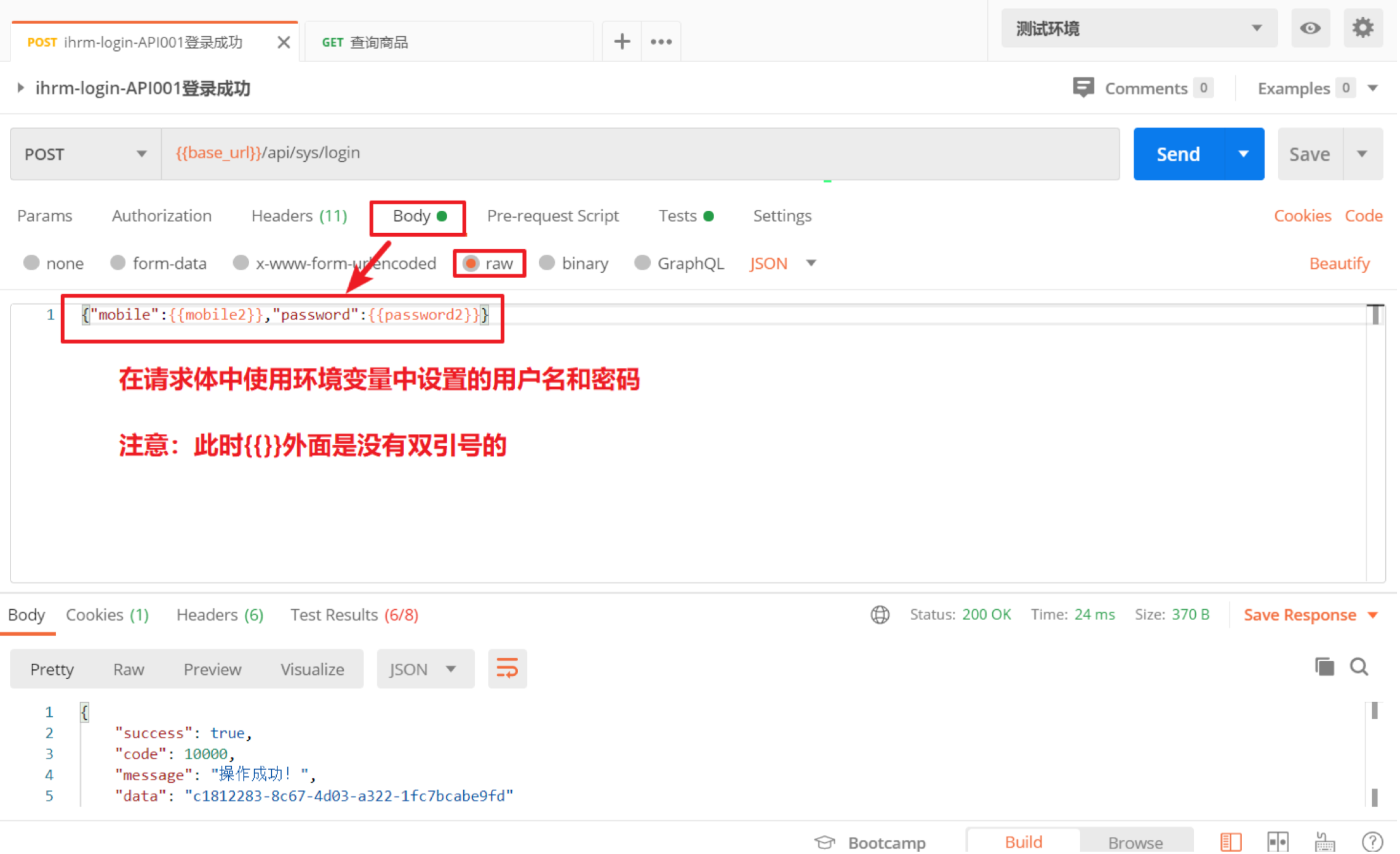
3.3.2. 通过代码来获取
pm.environment.get("variable_key");
pm.globals.get("variable_key");
// 获取环境变量的值(mobile2和password2)
var mobile = pm.environment.get("mobile2");
var password = pm.environment.get("password2");
console.log("测试环境中的mobile是:" + mobile)
console.log("测试环境中的password是:" + password)
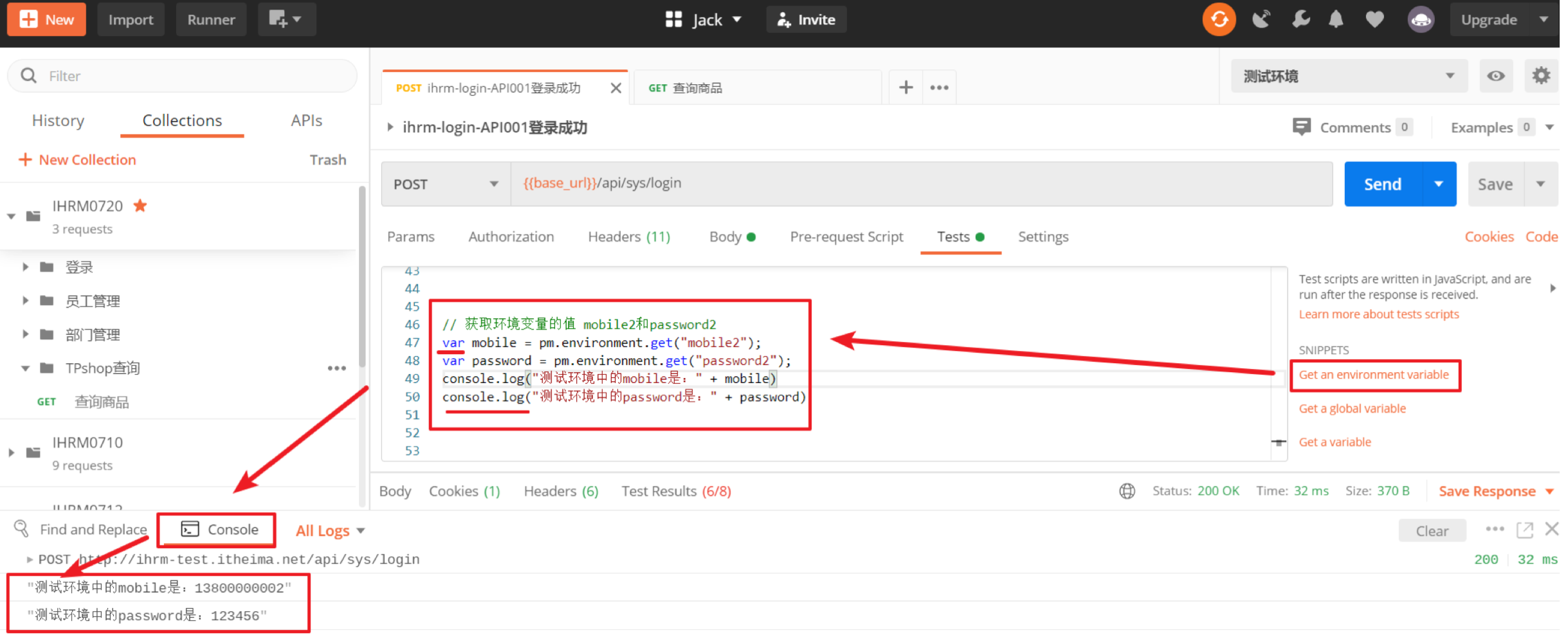
4. 请求前置脚本(了解)
介绍:我们在使用postman的时候,每次都是点击send发送请求,请求前置脚本就是在请求发送之前被执行,在Pre-request Script页签类编写,

使用场景
在请求url中需要使用随机数或时间戳需要对敏感数据进行加密,比如一些网站的验证码可能会采取这种方式,来区分人和机器操作,如使用时间戳,人每次发送都是不同的,机器写死的话就是固定的,可以用来识别人和机器操作,起到一定的保护作用。
使用案例
// 生成0-1之间的一个随机数:如0.6569606479434671
var r = Math.random()
console.log("生成的随机数:", r)
// 通过全局变量保存随机数
pm.globals.set("g_random", r);
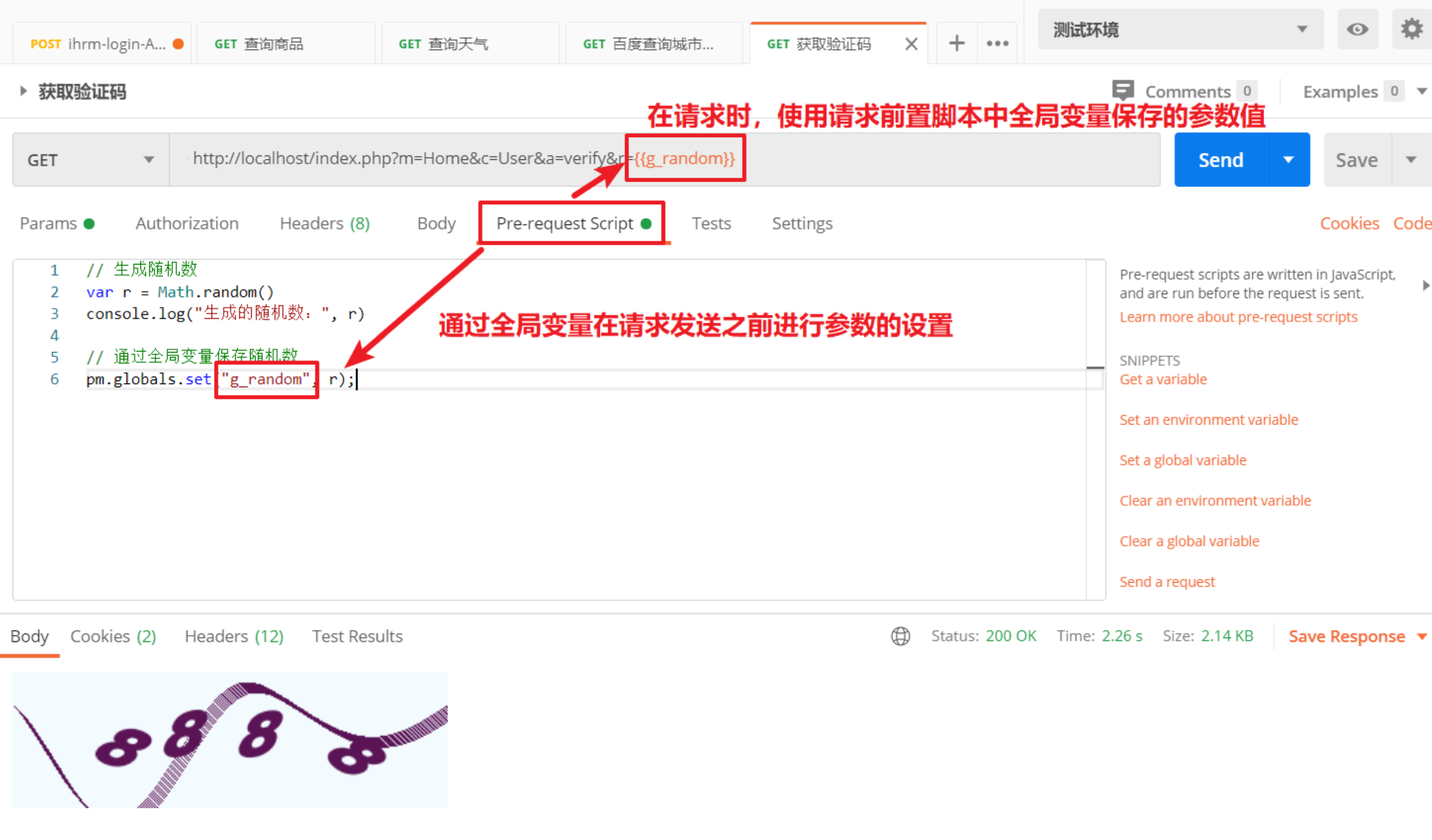
5. Postman关联(重点)
5.1. Postman关联基础介绍
后一个接口的请求需要依赖前一个接口的响应数据,一般通过全局变量或者环境变量来进行参数在接口之间的传递。
如:用户登录后,后续所有的请求都需要带上token识别用户信息。
5.2. 技术实现

5.2.1. 通过全局变量进行接口关联
案例1:
- 请求获取天气接口,
http://www.weather.com.cn/data/sk/101010100.html - 获取天气接口返回结果中的
城市名称 - 请求百度搜索接口:
http://www.baidu.com/s?wd={{城市名称}},城市名称即为天气接口获取并保存 到全局变量中的数据。
实现:
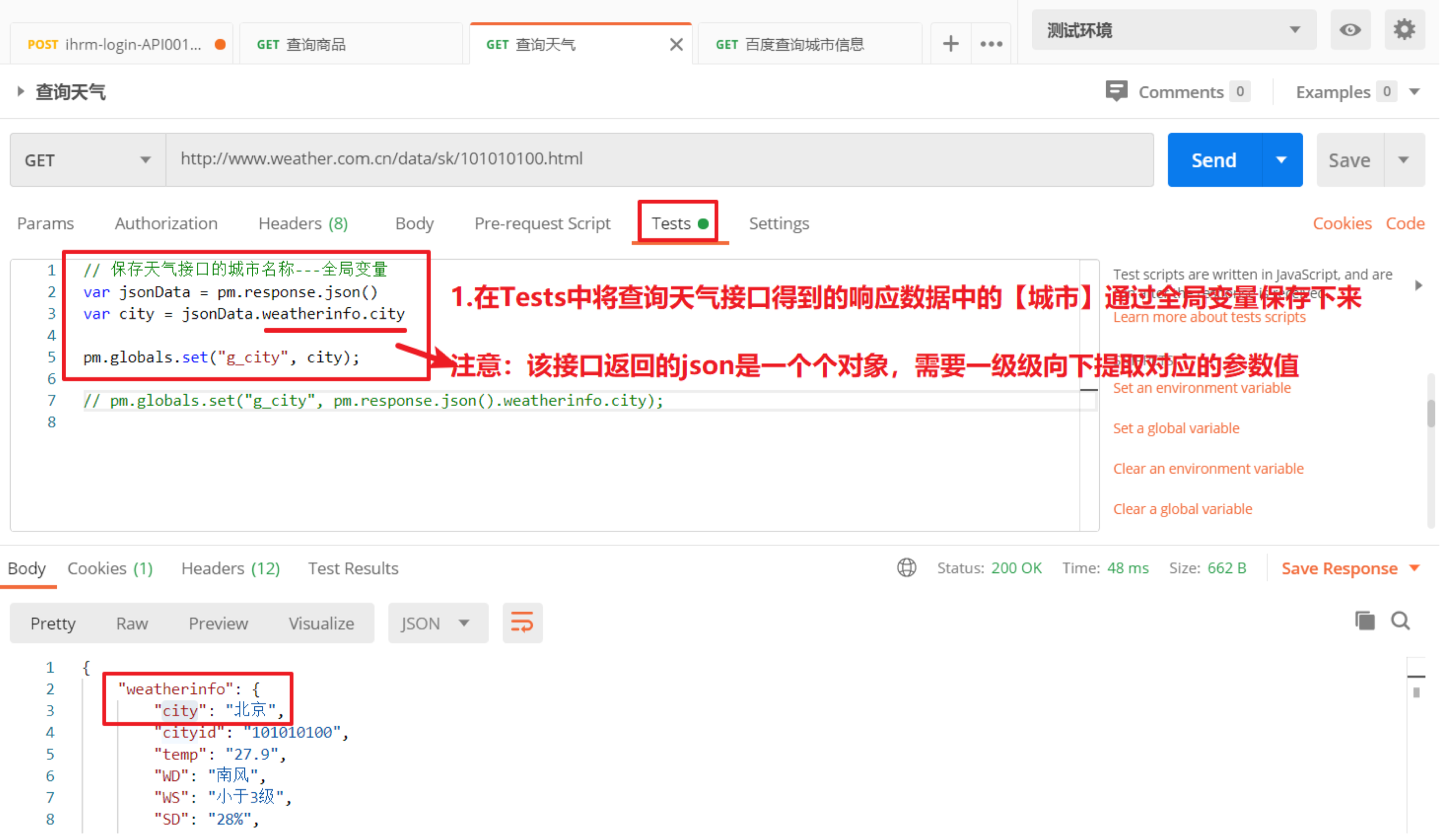
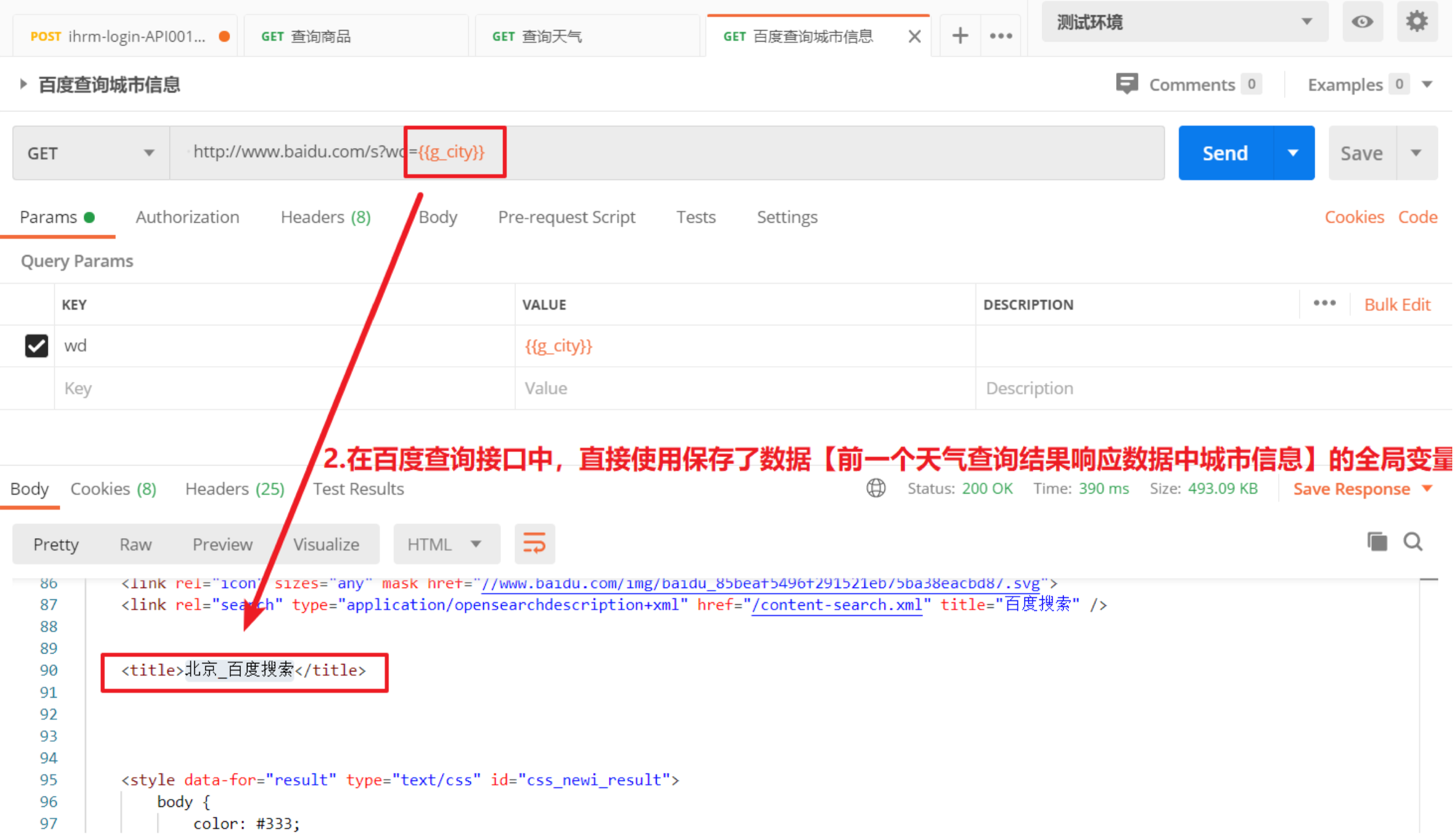
5.2.2. 通过环境变量进行接口关联
和通过全局变量进行接口关联的过程差不多,这里就不再赘述。
6. 批量执行测试用例(掌握)
操作步骤
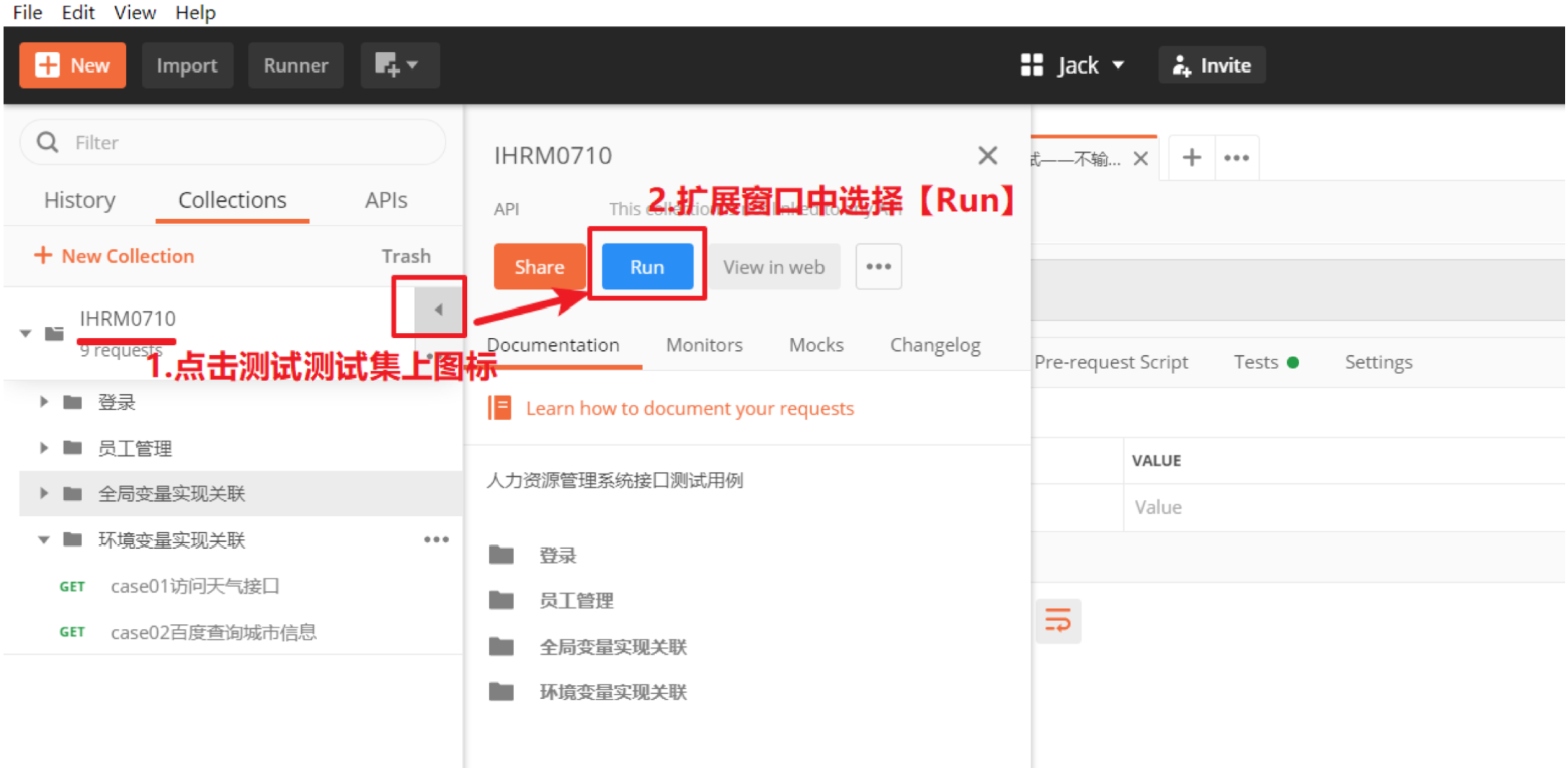
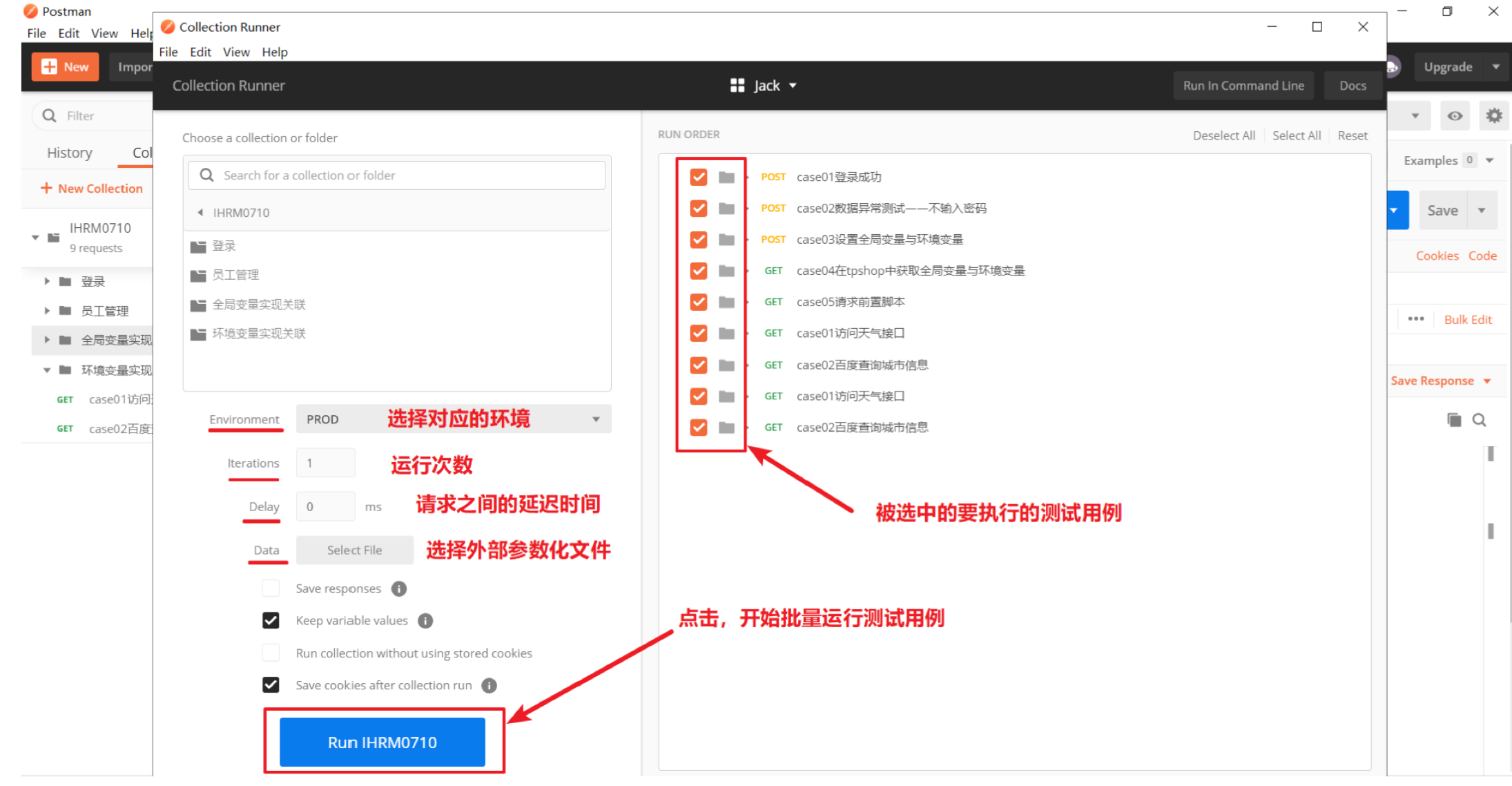
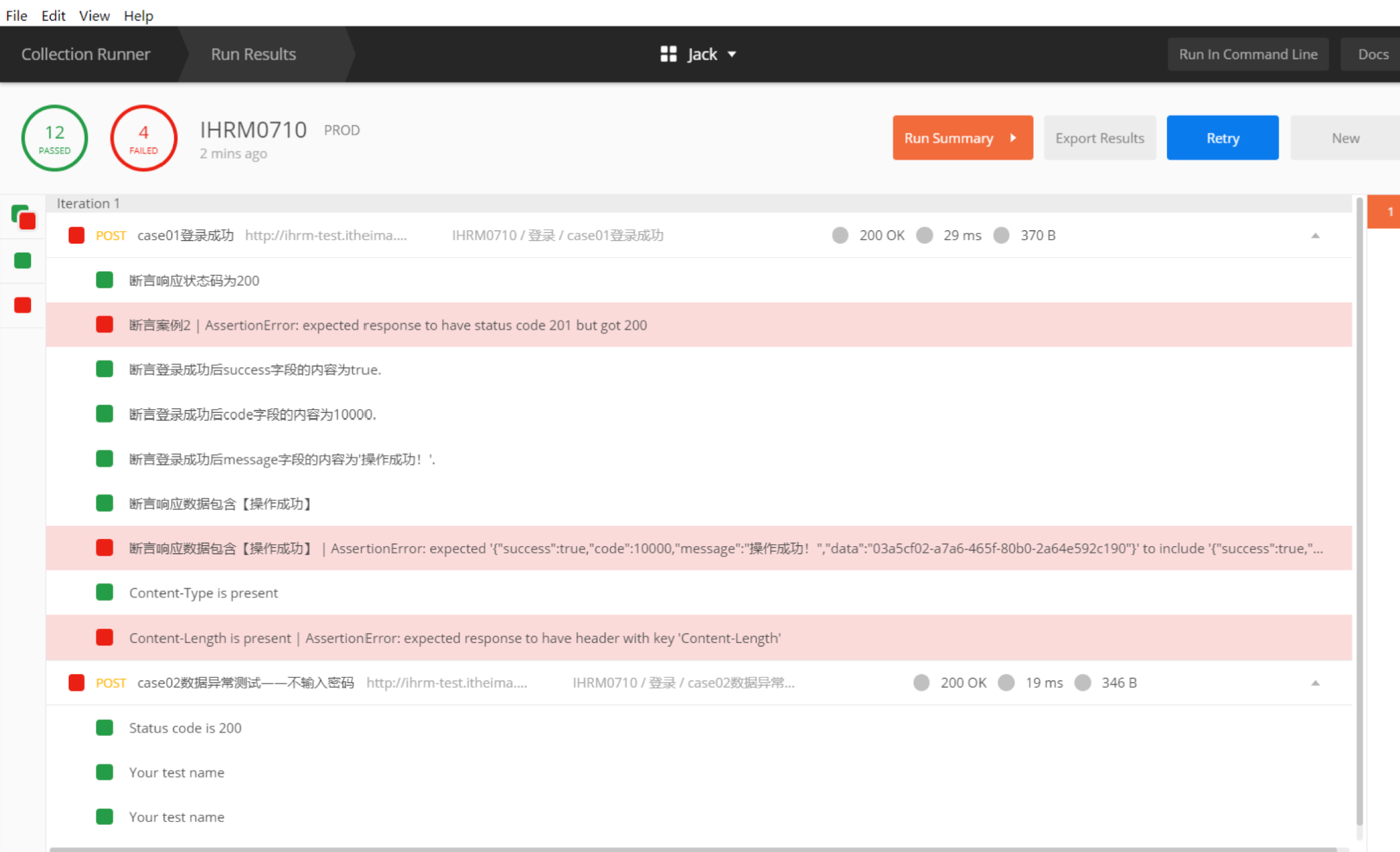
7. 读取外部文件实现参数化(理解)
7.1. 使用场景
针对单个接口、存在大量数据需要批量测试测试情况,我们将数据存放到外部的文件,然后postman通过读取外部文件来逐行执行脚本。
7.2. 常见数据格式
- csv
- json
7.3. 操作步骤
准备测试数据文件
设置参数
- 在请求中使用时,直接通过引用
- 在断言中使用时,需要借助postman内置的data方法来进行使用,如
data.username
选择数据文件进行批量执行
结果检查
7.4. 案例-查询手机号码归属地和运营商
需求:批量查询手机号归属地和所属运营商信息,并校验运营商数据是否正确
接口地址: http://cx.shouji.360.cn/phonearea.php?number=13012345678
部分测试数据:
手机号: 13012345678 运营商: 联通
手机号: 13800001111 运营商: 移动
手机号: 18966778899 运营商: 电信
准备测试数据文件
csv
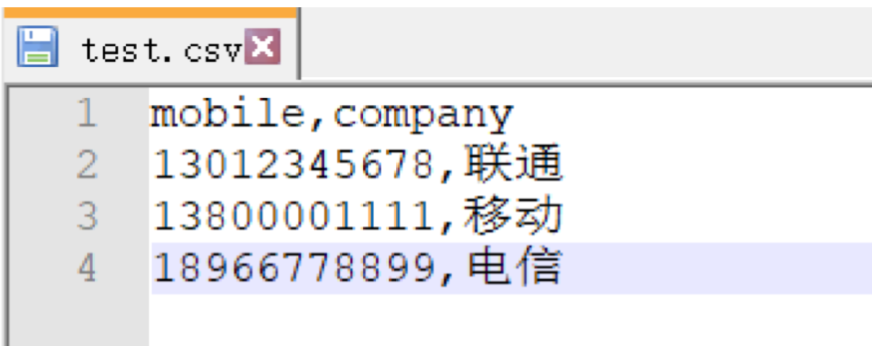
json
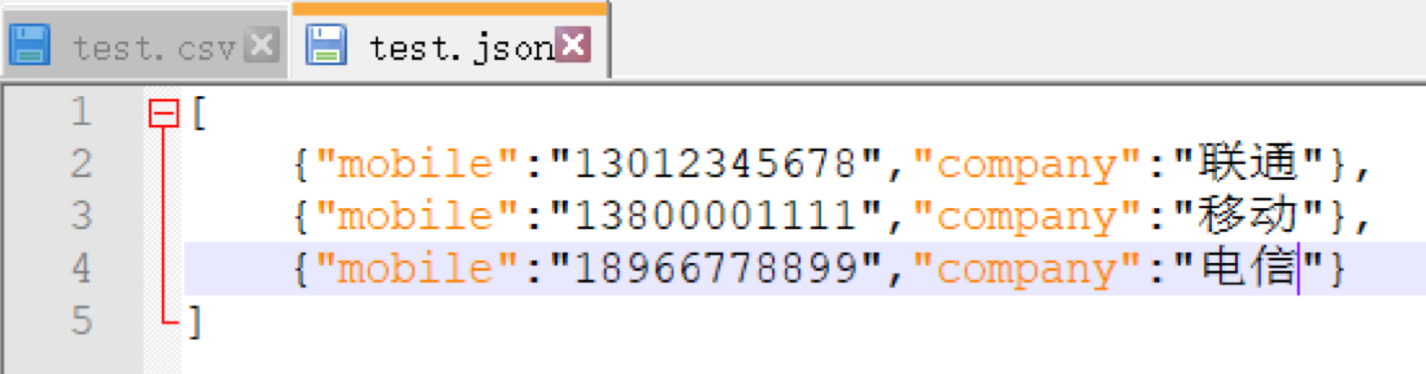
设置参数
在请求中使用时,直接通过引用
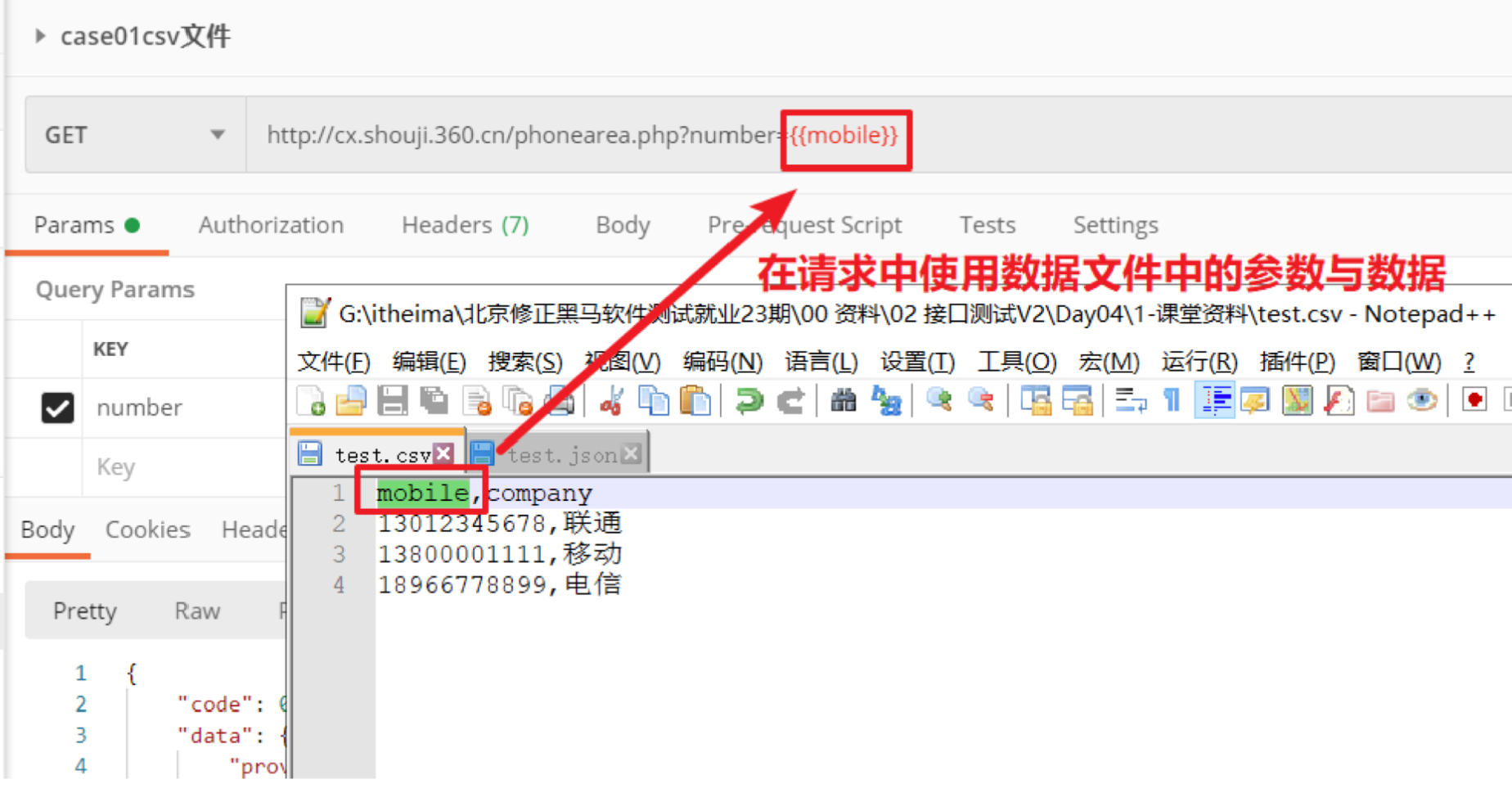
在断言中使用时,需要借助postman内置的data方法来进行使用,如
data.username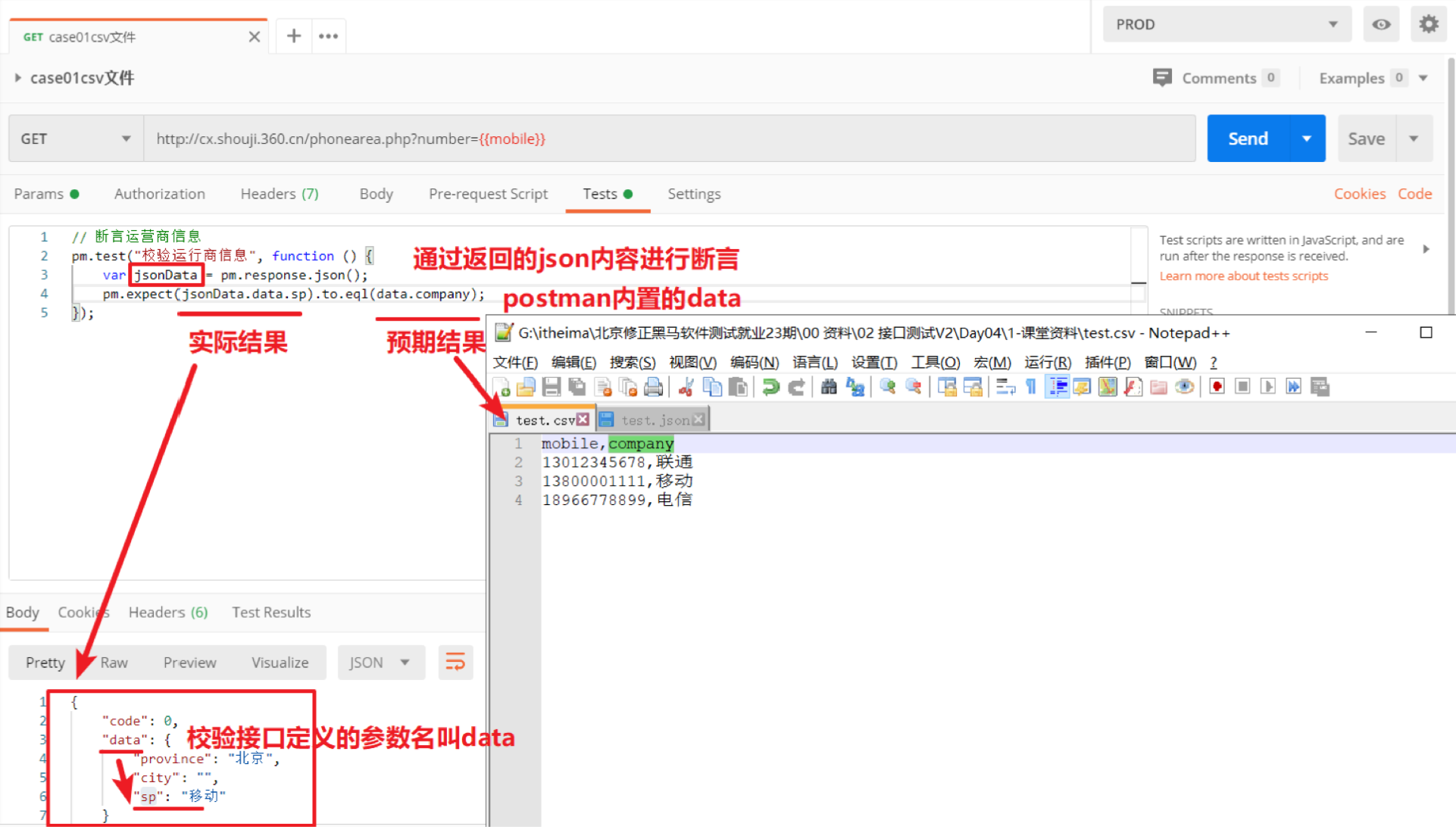
选择数据文件进行批量执行
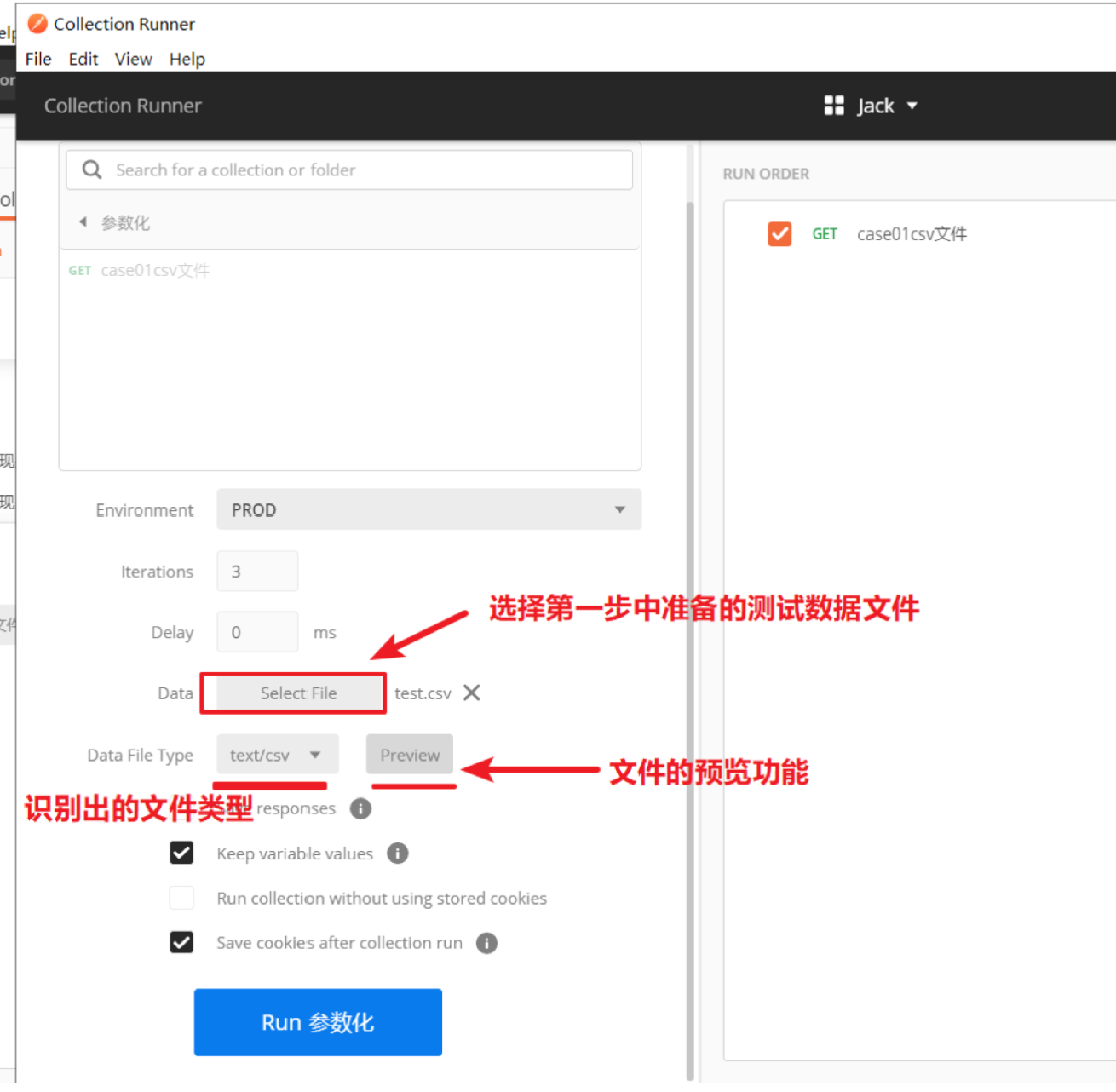
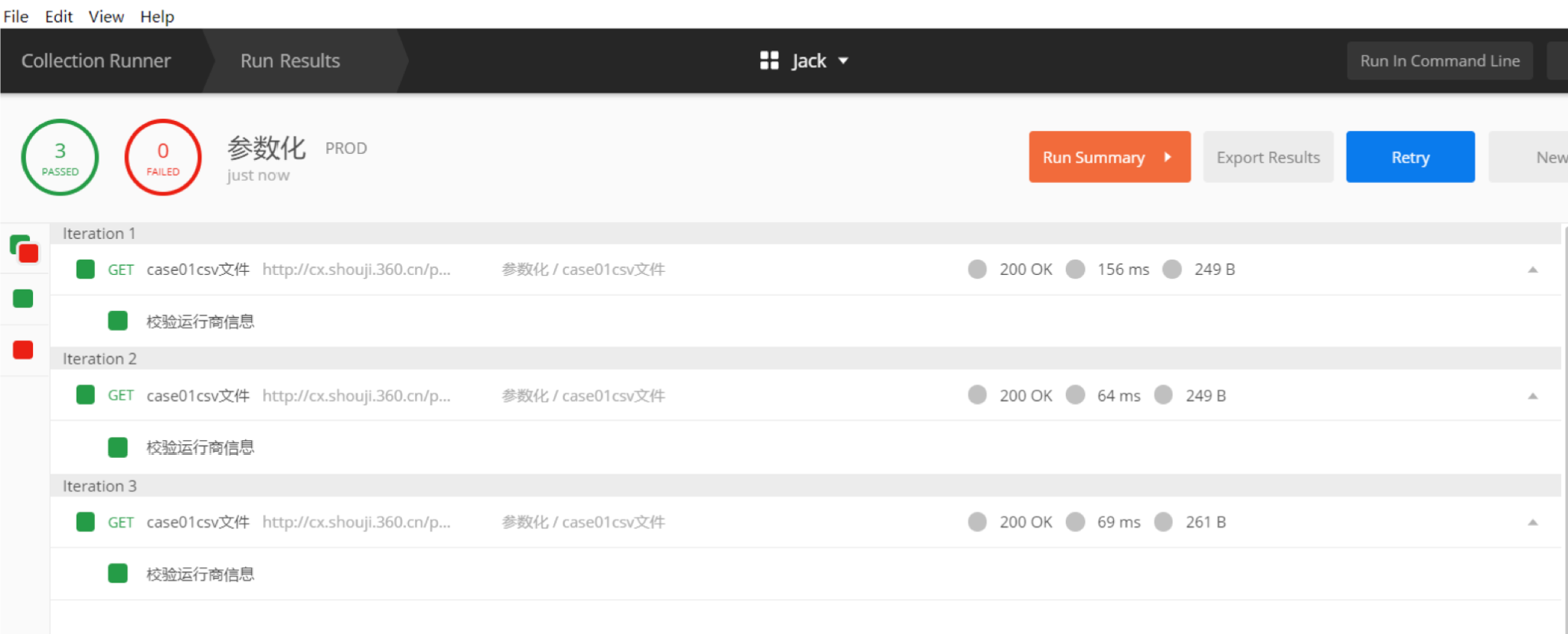
结果检查
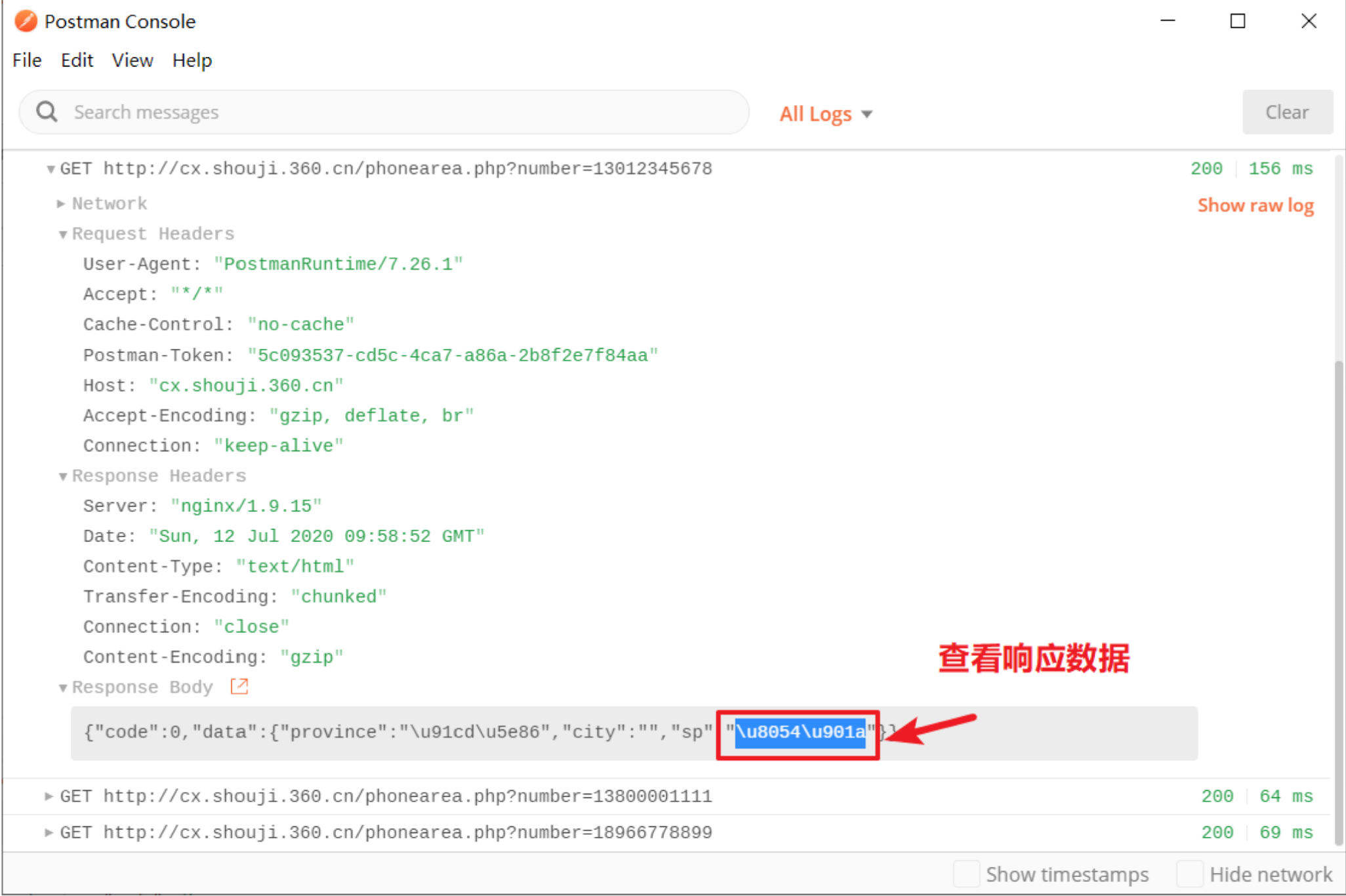
8. Postman测试报告(掌握)
8.1. Newman介绍与安装
Newman:一款基于nodejs开发的可以运行Postman脚本的工具,并且可以生成测试报告。
8.1.1. 安装Newman
安装nodejs
windows系统直接双击运行安装包,如【node-v12.10.0-x64.msi】
校验:打开cmd输入【node -v】,看到输出node版本信息,即代表成功
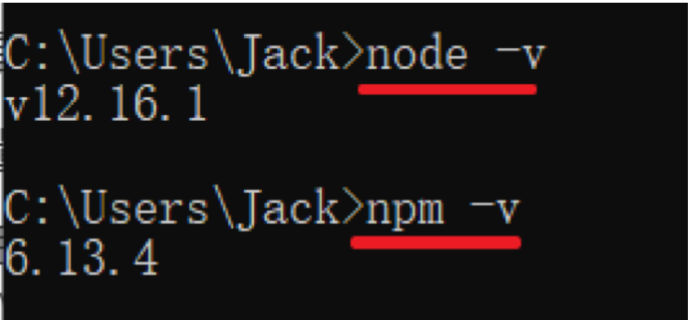
安装newman
打开cmd,输入【npm install -g newman】
注意这里安装时候大多数时候需要管理员的权限或root权限。
校验:输入【newman -v】
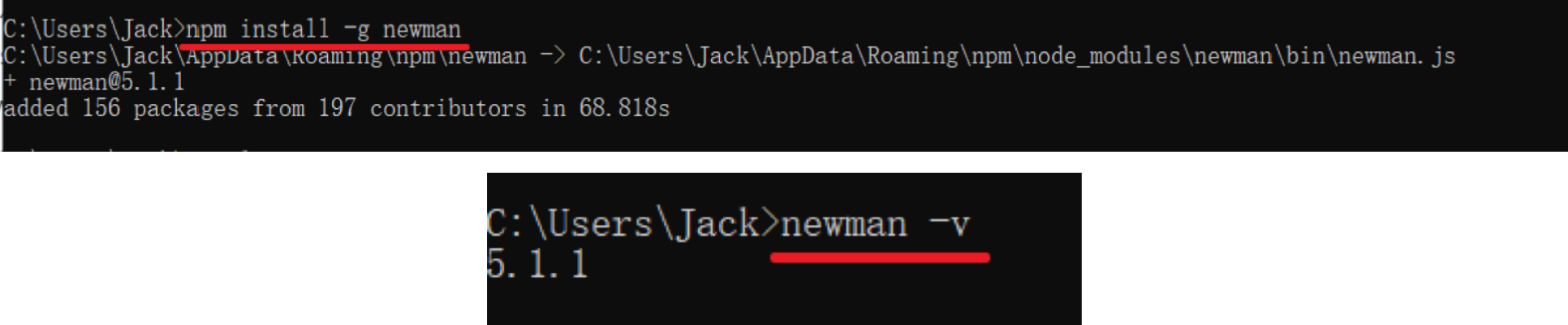
安装newman-reporter-html
打开cmd输入:【npm install -g newman-reporter-html】
注意这里安装时候大多数时候需要管理员的权限或root权限。

8.2. Postman导出测试集、环境变量、全局变量
导出测试集
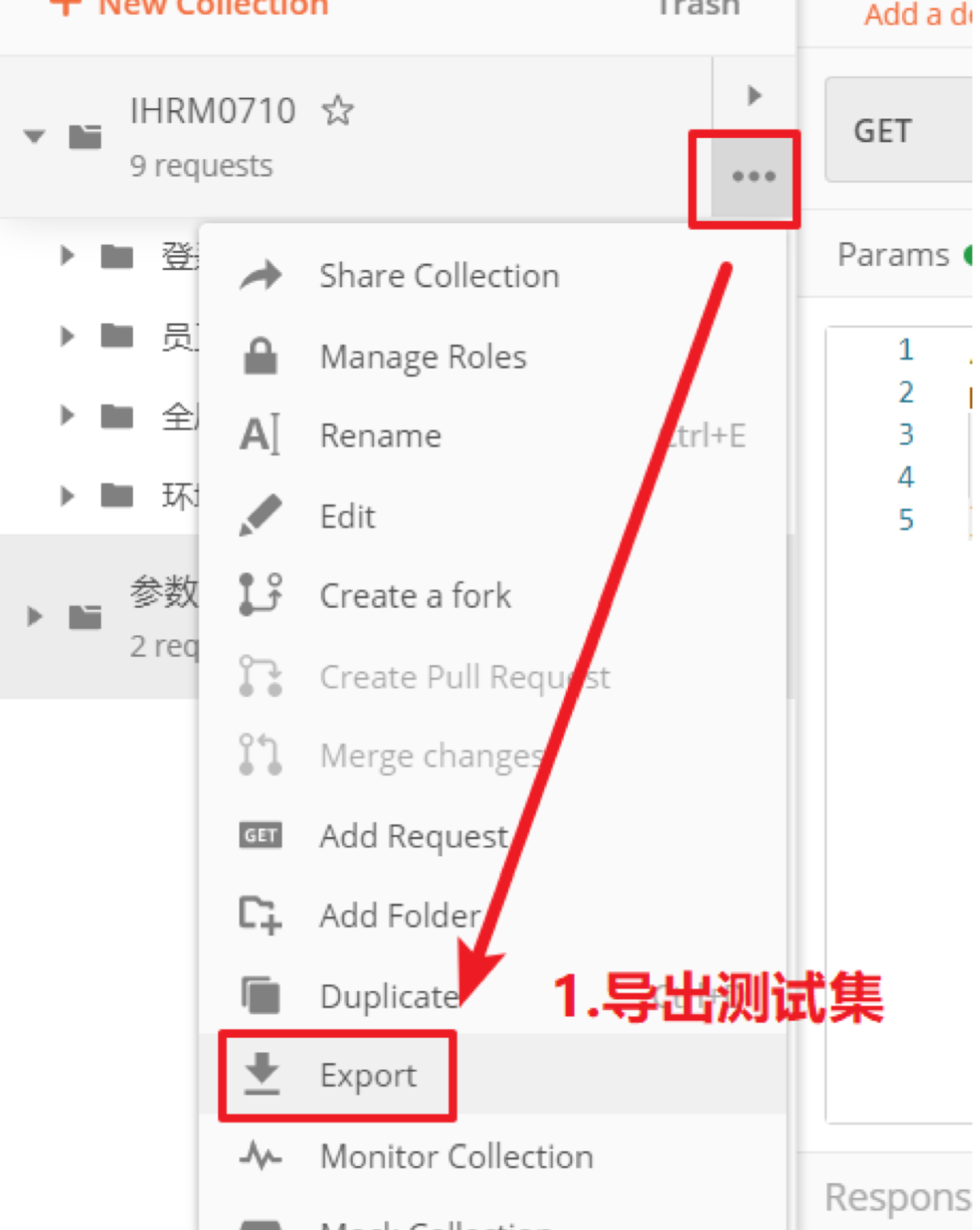
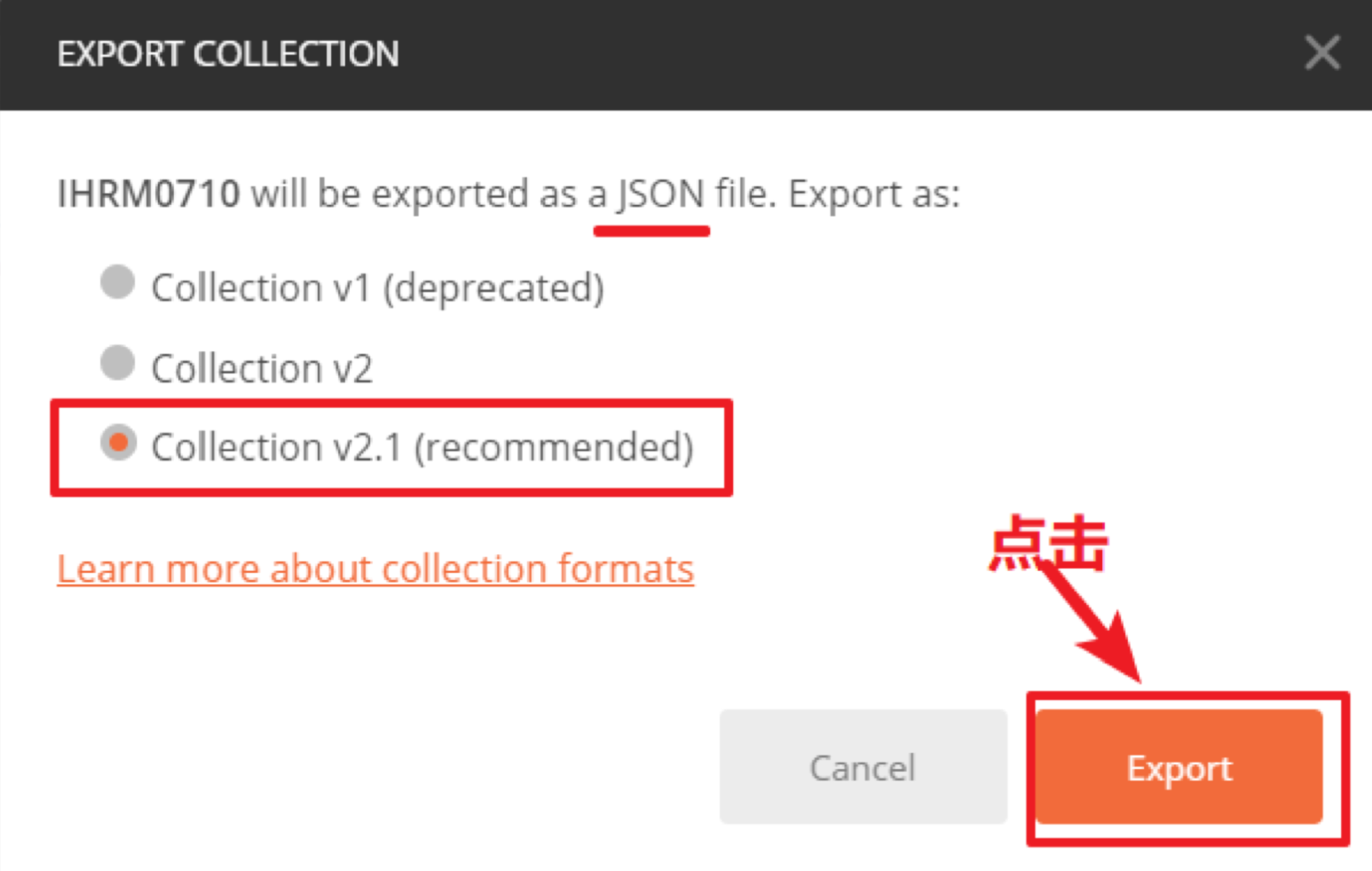
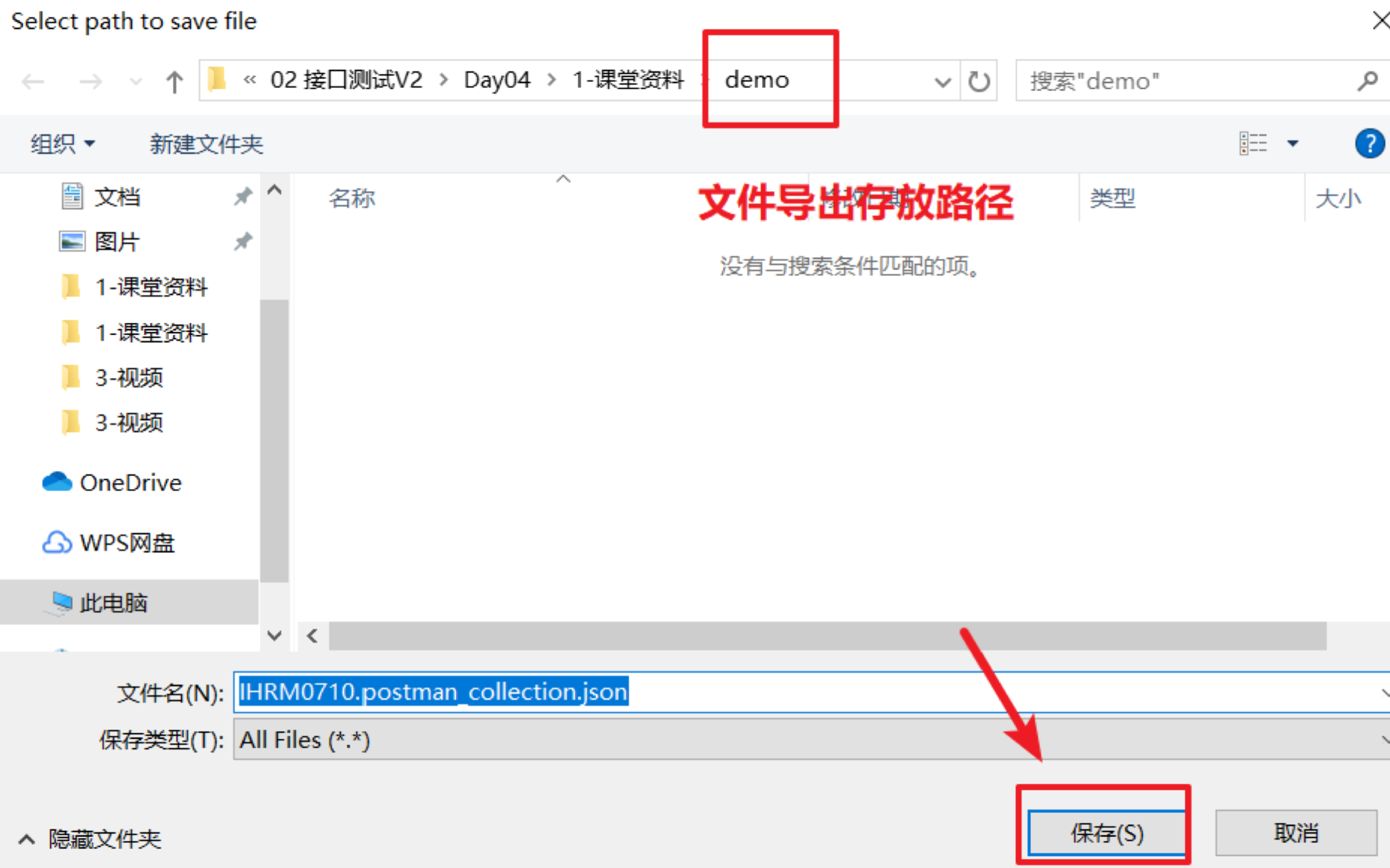
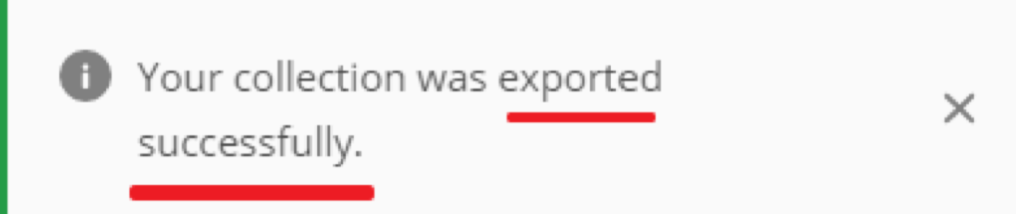
导出环境变量
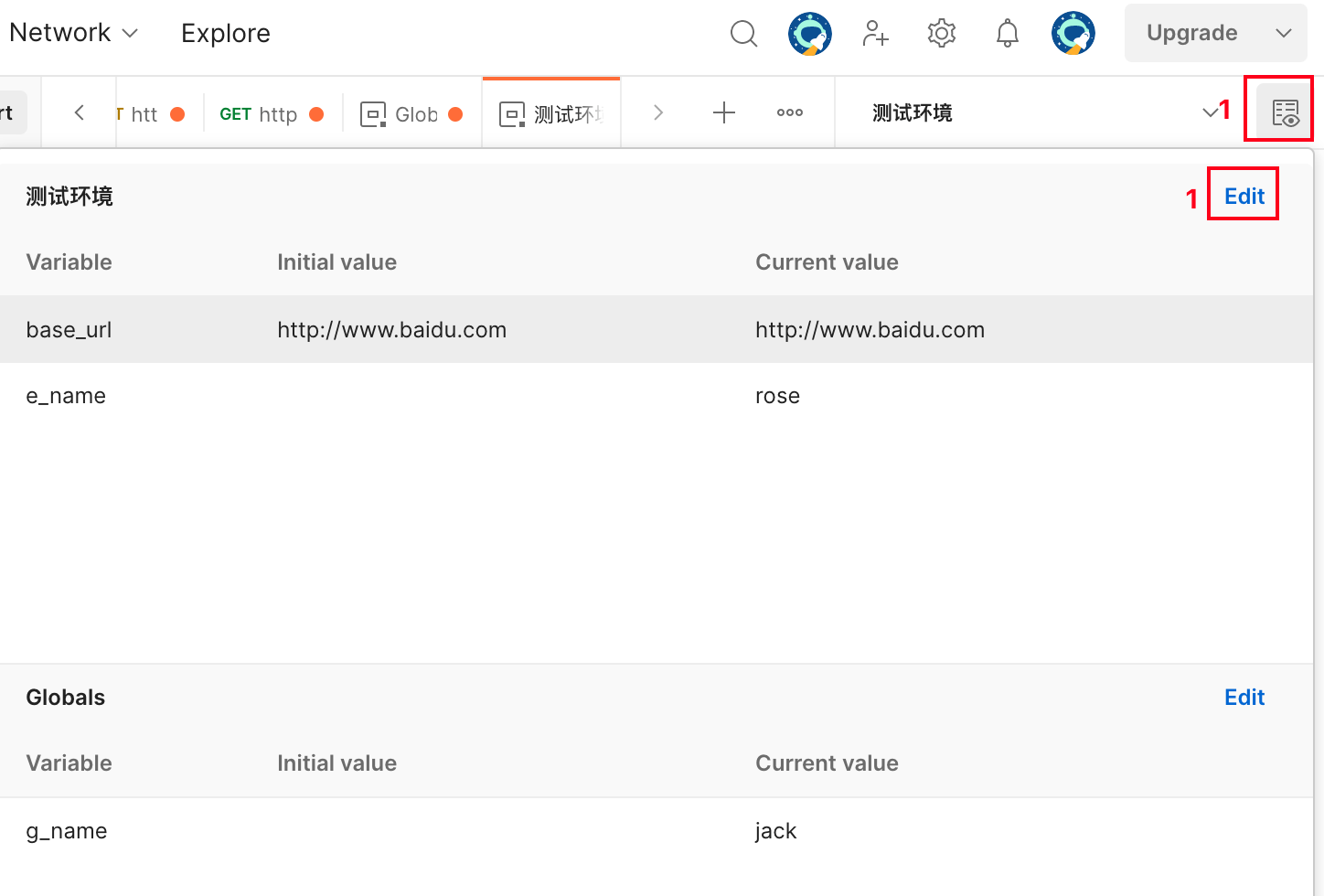
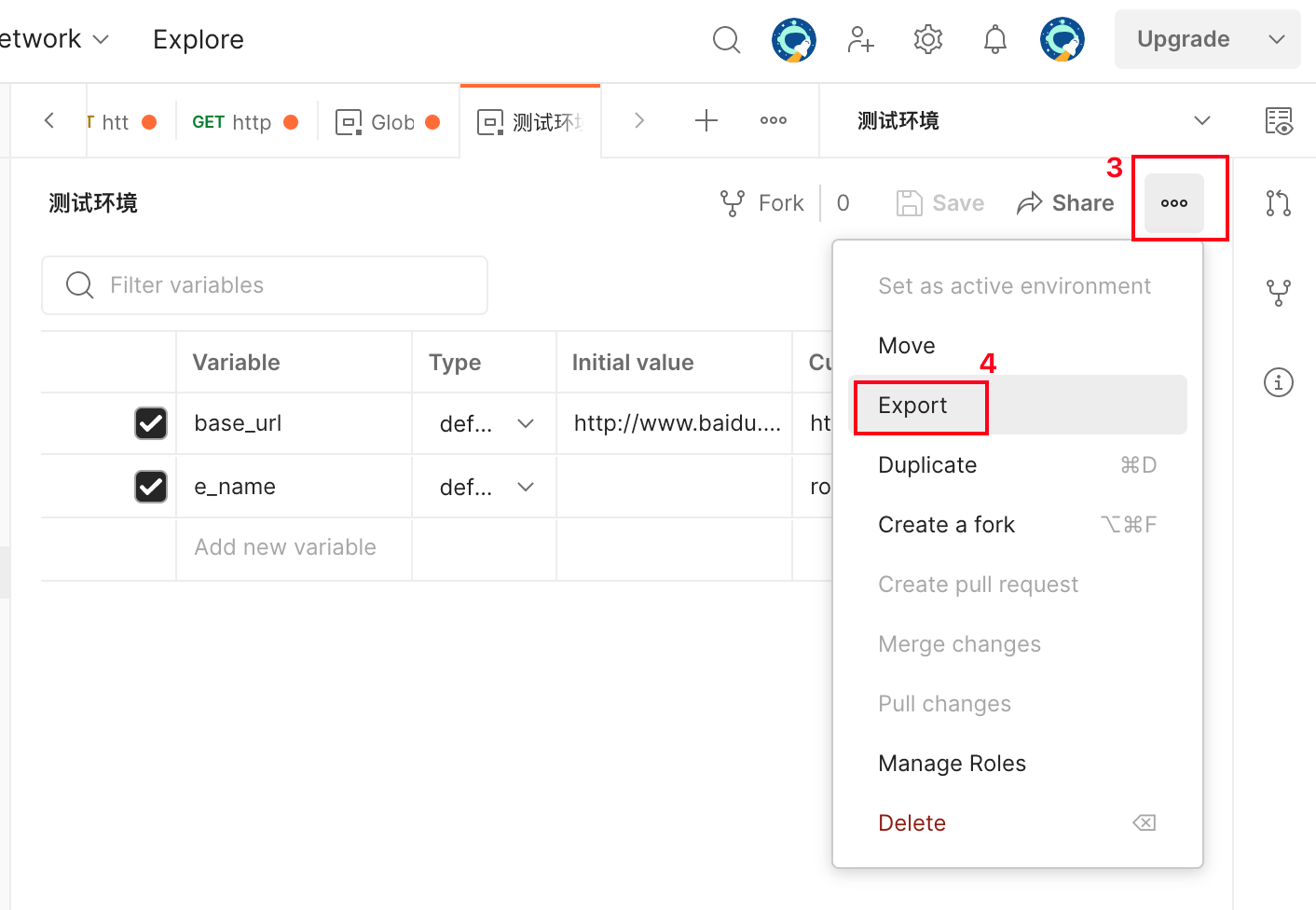
点击保存后,有对应提示结果

导出全局变量
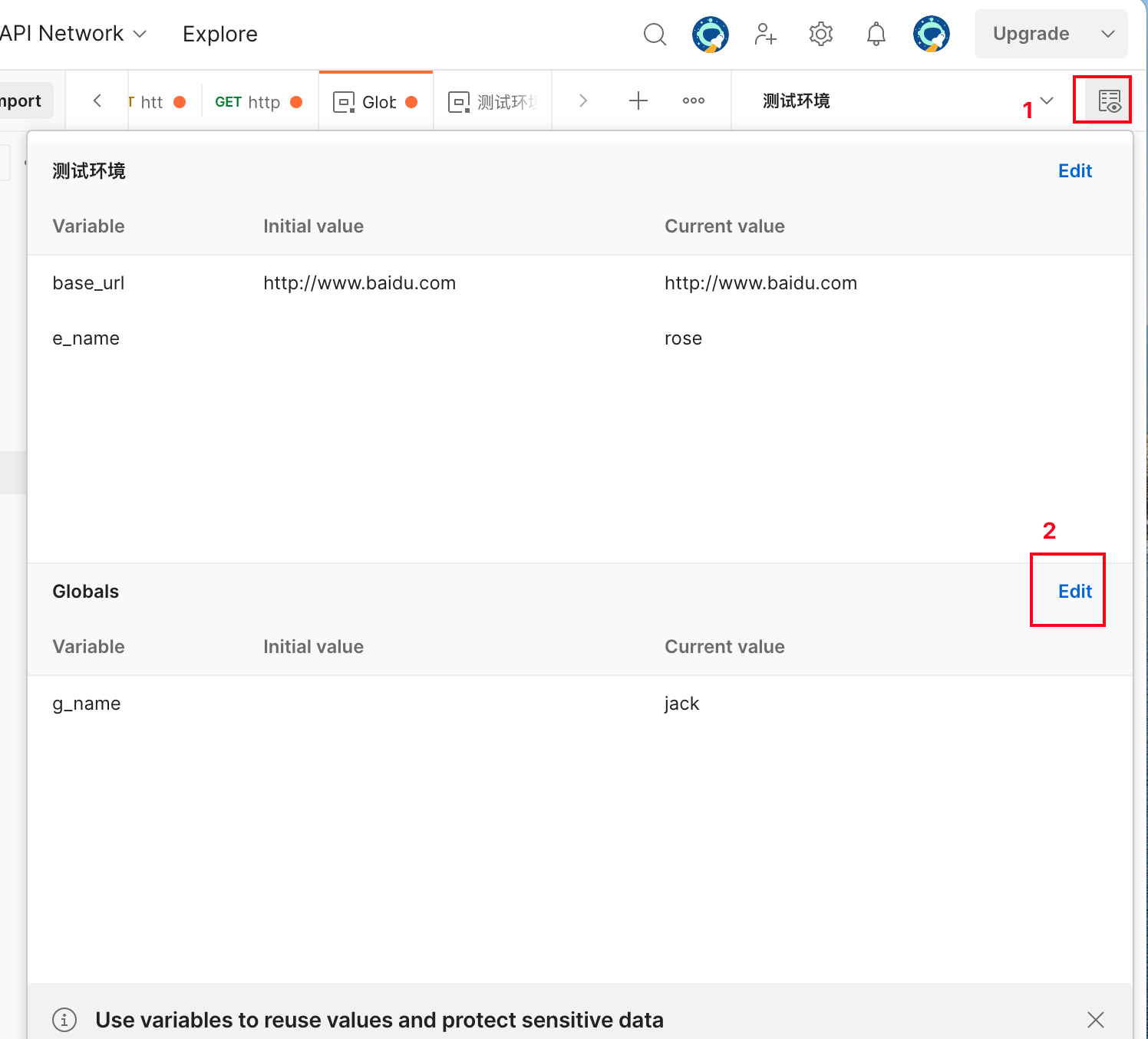
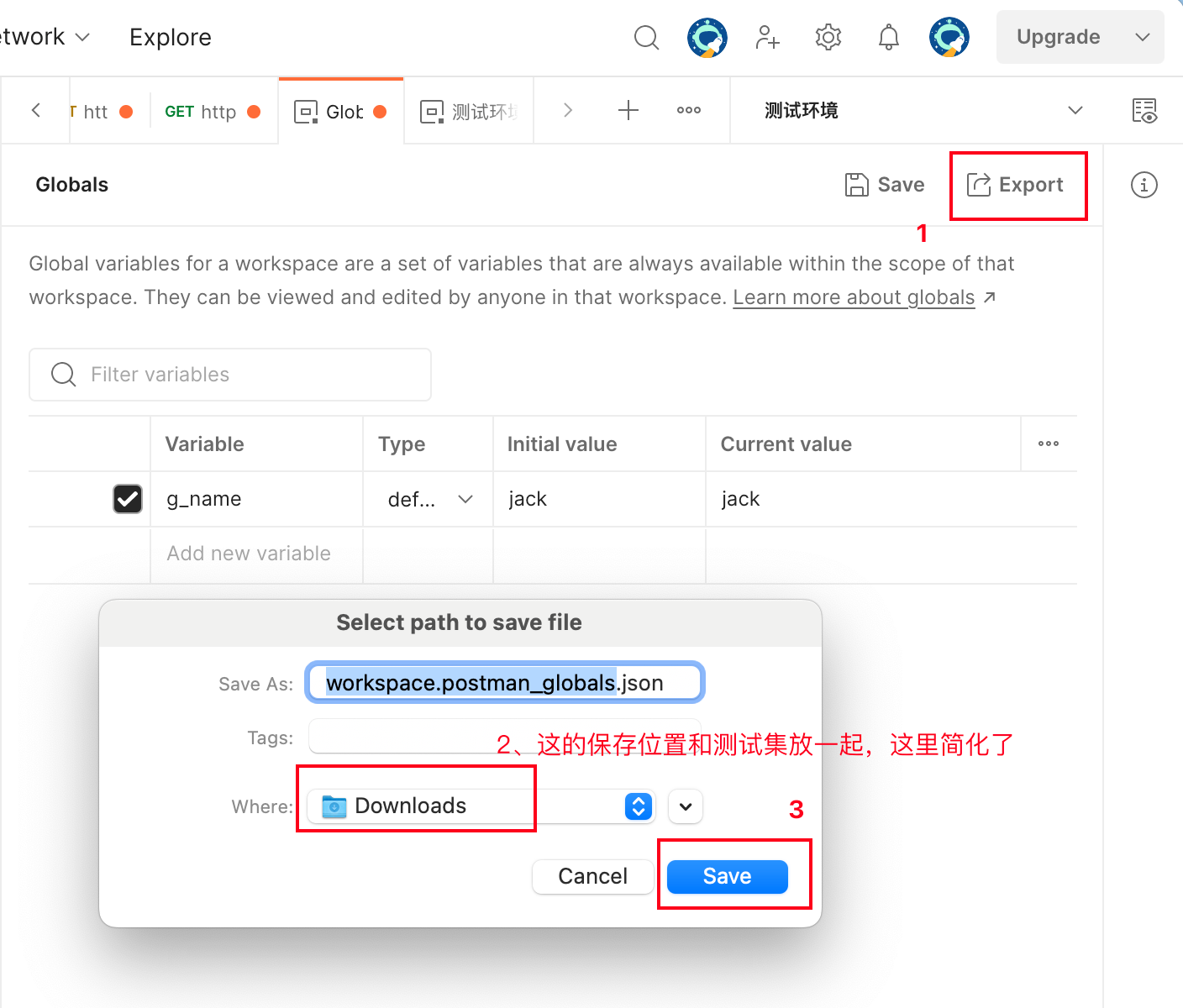
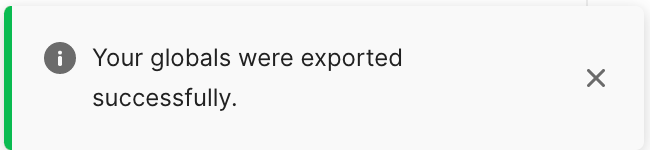
8.3. Newman运行及生成报告
打开一个cmd窗口,使用Newman命令,运行导出的测试脚本
格式:
newman run 测试脚本文件 -e 环境变量文件 -g 全局变量文件 -d 测试数据文件 -r html -- reporter-html-export report.html
示例:
# 自动生成报告,格式内会包含日期
newman run demo.postman_collection.json -r html
# 指定生成报告的文件名
newman run demo.postman_collection.json -r html --reporter-html-export report.html
参数详解:
- run 测试脚本文件:表示要执行的postman脚本,及导出的测试集
- -e 环境变量文件:指定脚本中依赖的环境变量文件的路径
- -g 全局变量文件:指定脚本中依赖的全局变量文件的路径
- -d 测试数据文件:指定脚本中依赖的测试数据文件的路径
实例:
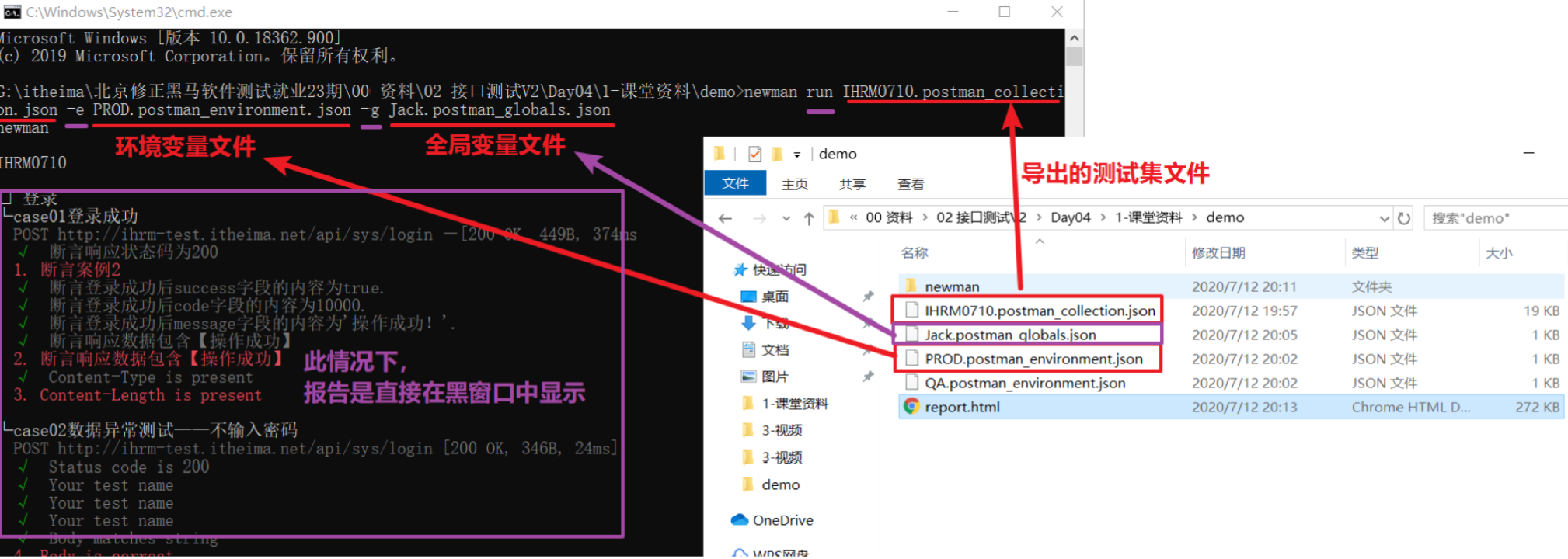
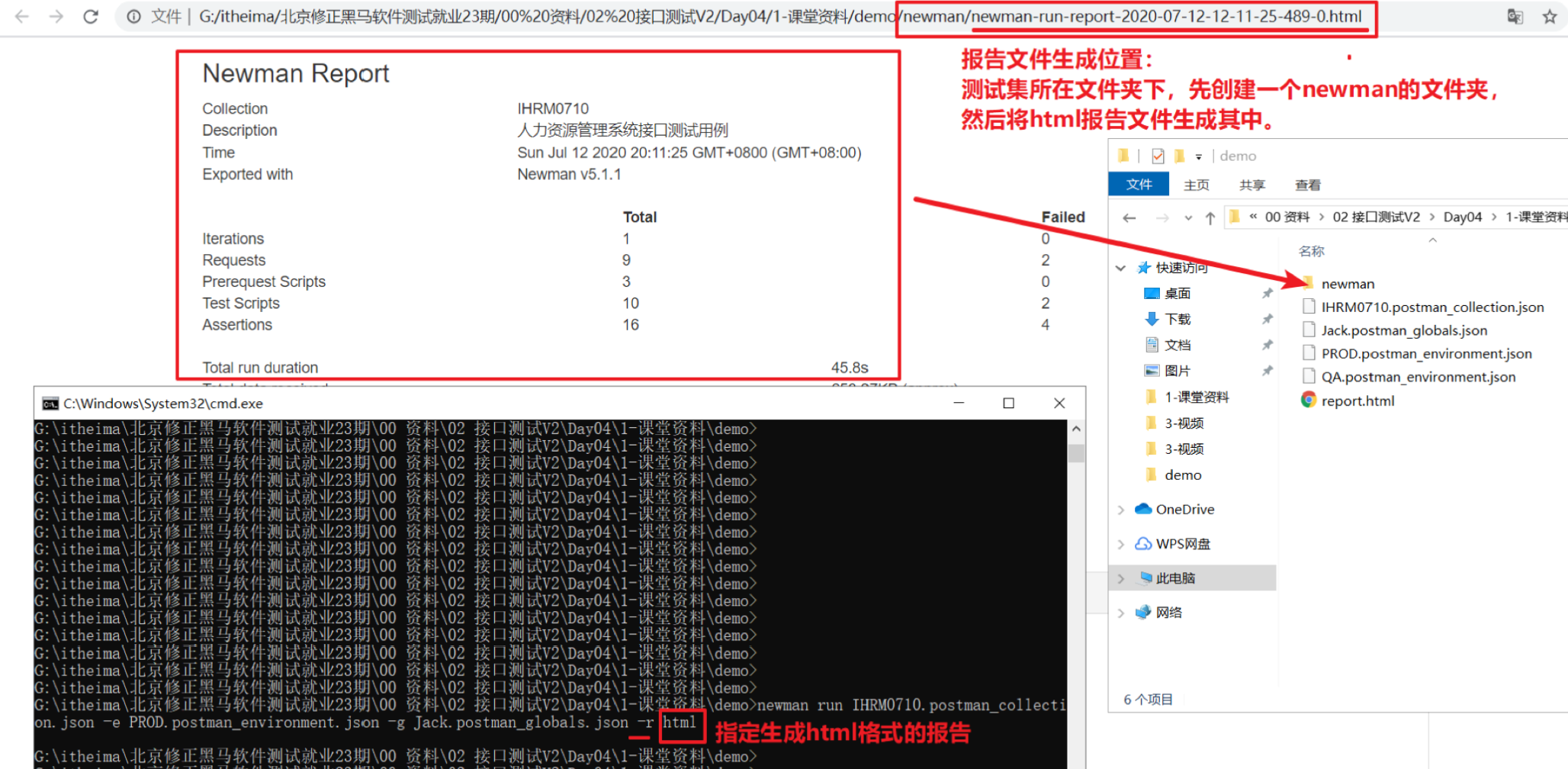
今日总结
- 能够使用postman的测试集来管理测试用例
- 能够使用postman断言响应状态码和json格式响应体
- 能够说出postman全局变量和环境变量的区别和用法
- 能够使用postman的关联解决多接口的依赖关系(查询天气和百度搜索的依赖)
每日作业
1、请根据课程所学描述一下创建用例集的步骤答案:
2、下文中关于断言的描述正确的是?
A:判断接口返回的响应状态码是不是300 B:判断接口返回的响应状态码是不是200 C:判断接口返回的响应状态码是不是400 D:以上都不正确。这个不是判断http响应状态码的断言。答案:
3、postman提供了常用的断言代码片段,请根据下文中给出断言代码片段和实际代码填入正确的匹配关系
答案
4、请问设置全局变量和环境变量时有哪两种方式,分别是怎么进行的?答案
5、请求怎么获取设置的全局变量和环境变量,请分别阐述。答案:
6、详述使用[百度搜索接口]来查询[查询天气接口]返回的[城市]信息。答案:
7、全局变量和环境变量名称一致时,哪个优先级更高?答案:
